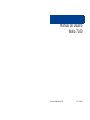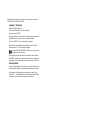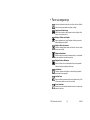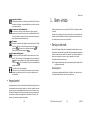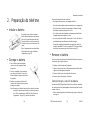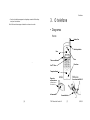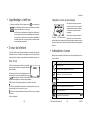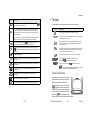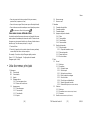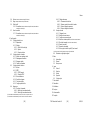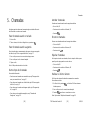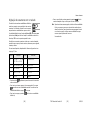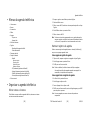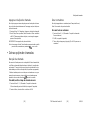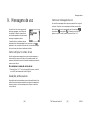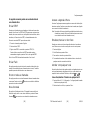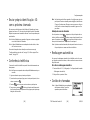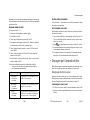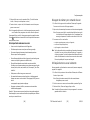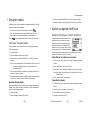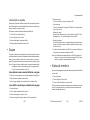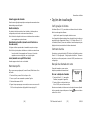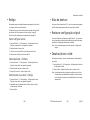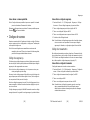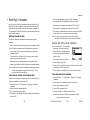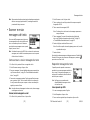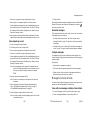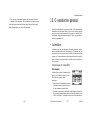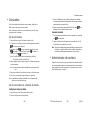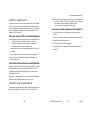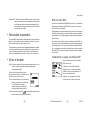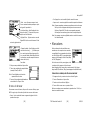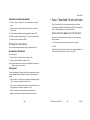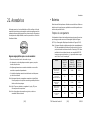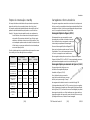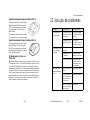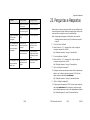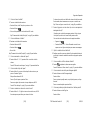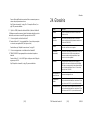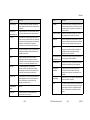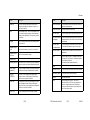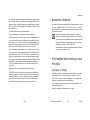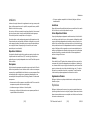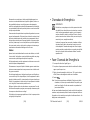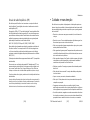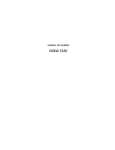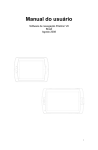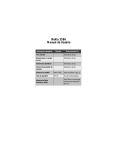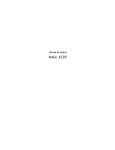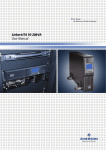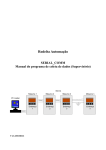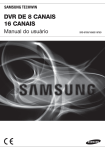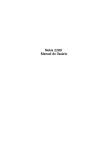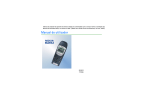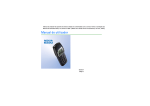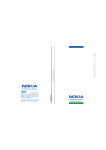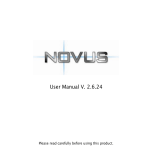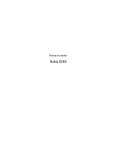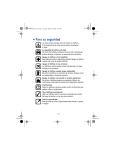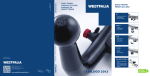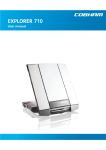Download Manual do Usuário Nokia 7160
Transcript
Manual do Usuário Nokia 7160 Manual do Usuário Nokia 7160 v1.0 9/26/00 O telefone celular descrito neste manual foi aprovado para uso em redes TDMA de 800 MHz e AMPS de 800 MHz. Copyright - Informações Parte No. 9352085, Edição No. 1 © 2000 Nokia Mobile Phones. All rights reserved. Impresso no Brasil 10/2000 Os logotipos Nokia, Connecting People e Original Accessories são marcas registradas da Nokia Corporation e/ou companhias afiliadas. Patente No 5818437, E.U.A. e outras patentes pendentes. Software T9 para previsibilidade de entrada de textos © 1999, Tegic Communications, Inc. Todos os direitos reservados. Incorpora Software RSA BSAFE, da RSA Security, para protocolos criptográficos ou de segurança. As informações contidas neste Manual do Usuário são para o telefone Nokia NSW-5. Reserva-se o direito de fazer modificações e atualizações em qualquer um dos produtos descritos neste manual sem prévio aviso. Aviso Importante A operação deste dispositivo pode interferir com rádios e televisores (por exemplo, quando utilizado nas proximidades de equipamento receptor). Este dispositivo foi planejado em conformidade com a seção 15 das Regras da FCC - Comissão Federal de Comunicações dos Estados Unidos. Sua operação não deverá causar interferências prejudiciais. • Para sua segurança Leia estas simples diretrizes antes de utilizar o telefone. Falta de atenção a estas regras pode ser perigoso ou ilegal. Segurança em Primeiro Lugar Não utilize um telefone celular enquanto estiver dirigindo. Estacione o carro antes de usá-lo. Desligue o Telefone em Hospitais Siga os regulamentos em vigor. Desligue o telefone nas proximidades de equipamento médico. Desligue a Bordo de Aeronaves Telefones celulares podem causar interferências. Seu uso a bordo de aeronaves é ilegal. Desligue ao Reabastecer Não use o telefone em áreas de reabastecimento, nas proximidades de combustíveis ou produtos químicos. Desligue Próximo a Detonações Não use o telefone se uma detonação estiver sendo preparada. Observe restrições e regulamentos em vigor. Interferências Telefones celulares estão sujeitos a interferências que possivelmente afetarão sua operação. Use Bom Senso Segure o telefone apenas na posição normal (para escutar). Evite contato desnecessário com a antena, se ligado. Serviço Autorizado Somente técnicos autorizados deverão instalar ou consertar equipamentos celulares. 7160 Manual do Usuário 1.1 [1] 9/26/00 Bem-vindo Acessórios e Baterias Utilize apenas acessórios e baterias originais Nokia. Não conecte produtos não originais. Isso poderá danificar o produto e acarretar na perda da garantia. Conexões com Outros Dispositivos Ao conectar o telefone a outro dispositivo, veja as regras de segurança do manual do usuário para o referido dispositivo. Não conecte produtos incompatíveis. Faça cópias reserva de todos os dados importantes desses dispositivos. Chamadas Verifique se o telefone está ligado e numa área de serviço. Digite o número telefônico, incluindo código de área se necessário, e pressione . Para encerrar a chamada, pressione . Para atender a chamada, pressione . Chamadas de Emergência Verifique se o telefone está ligado e numa área de serviço. Se a palavra "Limpar" estiver sendo visualizada no visor acima da tecla , segure-a para limpar o visor. Digite o número de emergência e pressione . Dê o seu endereço. Não encerre a chamada sem receber permissão. Aviso sobre raios infravermelhos Não aponte o raio infravermelho diretamente nos olhos de uma pessoa, nem permita que interfira com outros dispositivos de infravermelho. 1. Bem-vindo Parabéns pela compra do novo celular Nokia 7160, um telefone moderno e versátil! Antes de usá-lo pela primeira vez, leia este capítulo. As informações nele contidas serão de utilidade na leitura do manual, além de indicarem o melhor modo de entrar em contato com a Nokia. • Serviços de rede Desvio de Chamadas e Espera de Chamadas são exemplos de certos recursos especiais, denominados Serviços de Rede, oferecidos pelas operadoras celulares e descritos mais tarde neste manual. Para utilizar qualquer um deles, será necessário inscrever-se com a operadora local e obter instruções específicas para seu uso. Nota: Algumas redes não suportam certos símbolos gráficos pertencentes ao idioma selecionado. Atualizações A versão mais atualizada deste Manual do Usuário, em inglês, encontrase no Website da Nokia na Internet: www.nokia.com. • Importante! A etiqueta que se encontra atrás do telefone (embaixo da bateria) contém informações importantes sobre o aparelho, incluindo o modelo e número de série. Se por uma eventualidade necessitar entrar em contato com a Central de Atendimento Nokia (ou a operadora de serviços celulares) as informações contidas nesta etiqueta serão necessárias. Portanto, não remova e não destrua a etiqueta do aparelho. [2] 7160 Manual do Usuário 1.1 [3] 9/26/00 Preparação do telefone 2. Preparação do telefone Informações importantes sobre a bateria: • Recarregue a bateria apenas com carregadores Nokia. • Se o telefone estiver ligado, poderá ser usado durante o carregamento. • Instalar a bateria Em primeiro lugar, instale e carregue a bateria. Segure o telefone na parte de cima, pelo visor (não pelo mecanismo do slide). Coloque a bateria no entalhe atrás do telefone. Empurre-a para cima até escutar um clique. Nota: Use apenas baterias originais Nokia. Veja detalhes sobre o uso de baterias e carregadores na pág. 119. • Carregar a bateria 1. Com o telefone ligado ou desligado, conecte o cabo do carregador à base do aparelho. 2. Conecte o carregador a uma tomada comum de corrente elétrica. A barra do indicador da bateria começa a oscilar dentro de segundos. 3. Desligue o carregador do telefone e da corrente elétrica quando a bateria estiver totalmente carregada. Nota: Mesmo que o indicador deixe de oscilar, a bateria continuará acumulando ’carga de manutenção’ por mais duas horas, até ficar 100% carregada (exceto a BMS-2V). Veja “Tempos de carregamento”, na pág. 103, para mais informações. [4] • Se a bateria estiver totalmente descarregada, o indicador de carga levará alguns segundos para aparecer no visor. • Se o telefone estiver ligado quando o carregamento acabar, Bateria carregada aparecerá brevemente no visor. • Ao contrário das baterias NiMH, a bateria de Li-Ion (Íon de Lítio) não precisa descarregar completamente antes de recarregar. • O tempo de carregamento depende do carregador e da bateria. Por exemplo, a bateria BLS-2S com o carregador ACP-8 leva aproximadamente duas horas para carregar. Veja a tabela na pág. 103. • Remover a bateria Para trocar a bateria original por um modelo Nokia diferente, ou para usar a de reserva, siga os seguintes passos: 1. Desligue o telefone e aguarde 10 segundos. 2. Segure o telefone pelo visor (e não pelo mecanismo lateral do slide); segure o botão de segurança da bateria. 3. Empurre a bateria para baixo, afastando-a da antena. 4. Remova-a do entalhe posterior do telefone. Como prolongar a vida útil da bateria As baterias de NiMH (Níquel Metal Hidreto) oferecerão maior durabilidade e rendimento se forem descarregadas a intervalos regulares. Para descarregar a bateria: • Deixe o telefone ligado até a bateria descarregar. Ignore os avisos para recarregá-la. 7160 Manual do Usuário 1.1 [5] 9/26/00 O telefone • Use a função de descarregamento de qualquer acessório Nokia disponível para este telefone. 3. O telefone Nota: Não tente descarregar a bateria de nenhum outro modo. • Diagramas Frente Antena fixa Tecla de potência Visor Menu Nomes Fone Teclas condicionais Microfone NaviTM roller Tampa deslizante Plugue da antena externa Atrás Embaixo Fone de ouvido/DLR-3P (utilizado com o Kit veicular) Infravermelho [6] Corrente elétrica 7160 Manual do Usuário 1.1 [7] 9/26/00 O telefone • Ligar/desligar o telefone • Para ligar ou desligar o telefone, segure a tecla Cabeçalho e barra de visualização Um cabeçalho aparece na parte de cima do visor para indicar o registro da agenda que está sendo utilizado, ou os menus ou submenus sendo navegados por dois segundos. Aviso! Não ligue o telefone se o uso de celulares for proibido, causar interferências ou for perigoso. Ao utilizar este ou qualquer outro dispositivo radiotransmissor, não toque na antena sem necessidade quando o aparelho estiver ligado. O contato com a antena afeta a qualidade da chamada e pode fazer com que o aparelho consuma energia excessiva durante a operação. • O visor do telefone O visor do telefone provê informações diversas, utilizando vários tipos de indicadores e ícones. A maioria dos indicadores e ícones, relacionados às várias funções do telefone, serão explicados mais adiante neste manual. Visor Inicial Uma barra de visualização aparece à direita do visor, oferecendo uma representação visual de sua posição relativa enquanto navega a estrutura de menus e submenus. A barra de visualização não aparece na agenda do telefone. Cabeçalho Barra de visualização • Indicadores e ícones Abaixo, alguns exemplos de indicadores e ícones que podem aparecer no visor do telefone: Ícone Descrição O Visor Inicial aparece quando não há chamada em curso, ou quando o menu e a agenda não estão sendo utilizados. Chamada em curso. Para retornar ao Visor Inicial de qualquer ponto do menu (exceto durante uma chamada ativa), segure por um segundo. Contudo, se houver algum texto ou números que estavam sendo digitados, os mesmos serão apagados. Os tons do teclado, bem como os tons de aviso e de mensagens foram desligados, e o perfil selecionado é Silencioso. HOME O nome da operadora geralmente é mostrado neste local. Uma ou mais mensagens de voz aguardando. Indica a intensidade do sinal celular no local em que você se encontra. Quanto mais alta a barra, mais forte o sinal. Uma ou mais mensagens de texto ainda não lidas. Indica o nível de carga da bateria. Quanto mais alta a barra, mais carga na bateria. D Indica rede digital. [8] O telefone aguarda digitação de texto ou número. Proteção do Teclado ativada para evitar pressionamento acidental das teclas. Serviço digital disponível. Caracteres digitados aparecem em forma maiúscula. Pressione a tecla para alternar com letras minúsculas. 7160 Manual do Usuário 1.1 [9] 9/26/00 O telefone Ícone • Teclado Descrição Caracteres digitados aparecem em forma minúscula. Pressione a tecla para alternar com letras maiúsculas. Indica registro automático de maiúsculas e minúsculas. Não é preciso alternar entre as duas formas para escrever a primeira palavra da frase. Disponível para fazer anotações no calendário, para a lista de tarefas, ou mensagens de texto. A tabela seguinte contém detalhes sobre as teclas do aparelho. Tecla: Descrição: Tecla de potência: Segure para ligar/desligar o telefone. Teclas condicionais: Pressione para executar a função indicada pelo texto acima da tecla (no visor). Indica também títulos. Transforma em maiúscula a primeira letra de cada palavra do título. Disponível para a digitação de nomes na agenda. Aparece quando se segura a tecla para digitar/corrigir textos. Somente números podem ser digitados nessa modalidade. Roller: Navegue as listas ou menus. Clique para selecionar o item marcado. Usada durante uma chamada para ajustar o volume do fone. Veja a pág. 22. Modalidade de “caracteres especiais”. Aparece quando se segura a tecla para digitar/corrigir textos. Somente caracteres especiais podem ser digitados. Tecla Talk: Pressione para fazer uma chamada para o nome/número indicado no visor ou para atender o telefone. Pressione uma vez para ver a lista dos últimos números discados. Despertador programado. Tecla End: Pressione para encerrar ou silenciar uma chamada. Lembrete no calendário indica tarefa a ser feita (só aparece no visor do Calendário). Lembrete no calendário indica o aniversário de alguém (só aparece no visor do Calendário). Lembrete no calendário para chamar alguém (só aparece no visor do Calendário). Lembrete no calendário sobre uma reunião (só aparece no visor do Calendário). Indica chamada de dados ou fax em curso. Aparece quando o cabo de dados DLR-3P está conectado ao telefone. - Teclas numéricas: Usadas para teclar números e letras. Dica: Segure para chamar seu correio de voz. Tecla de caracteres especiais: usada para teclar esses símbolos. usada para executar funções especiais (alternar entre letras maiúsculas e minúsculas na modalidade alfabética). Teclas condicionais Logo abaixo do visor encontram-se duas teclas condicionais. Sua função é indicada pelo texto que aparece acima delas. Por exemplo, pressione a tecla condicional da esquerda, quando o texto acima Menu dela indica Menu, e o primeiro menu aparece. Da mesma forma, pressione a tecla condicional da direita quando o texto acima dela indica Nomes para acessar a agenda. [ 10 ] 7160 Manual do Usuário 1.1 [ 11 ] Nomes 9/26/00 O telefone Neste manual, as teclas condicionais serão designadas pelo texto em negrito (por exemplo, Menu ou Nomes). Tecla condicional da esquerda Muitas vezes a tecla condicional da esquerda mostra um dos submenus mais utilizados quando se está navegando nos menus do telefone. Por exemplo, ao acessar o menu Mensagens, a tecla condicional da esquerda indica Caixa entrada. Use esse atalho para a acessar a função ou clique o roller para ver a lista completa de submenus. • NaviTM roller O NaviTM roller é uma tecla multifuncional usada para navegar os menus e agenda do telefone. Movimente o roller para cima ou para baixo através de listas de nomes e números ou através de menus, submenus e listas de opções. • Slide Uma frente deslizante - slide - protege o teclado do telefone e pode ser utilizada para atender, encerrar ou rejeitar uma chamada. (Veja pág. 20 para mais detalhes.) Empurre o slide para baixo a fim de abri-lo. Para fechá-lo, empurre o slide para cima até que encaixe. Dica: Quando você fechar o slide, as funções do menu e da agenda serão encerradas e o Visor Inicial será restaurado. Nota: Se travar o teclado do telefone, ele se destravará quando você abrir o slide. Como fechar o slide sem encerrar a chamada: 1. Antes de fechar o slide, pressione a tecla condicional Opções. Clique uma vez para executar uma das seguintes funções (dependendo do que aparecer no visor): 2. Feche o slide. • mostrar detalhes do nome ou número marcado Como encerrar a chamada com o slide fechado: • mostrar um submenu (ou clique a tecla Opções, mesmo que ela não apareça) • Pressione a tecla condicional Opções (quando ela aparecer), vá até Encerrar todas ch., e clique o roller. • selecionar a função ou configuração marcada Se por acaso... • selecionar automaticamente o menu ou submenu usado com mais freqüência Segure o roller para chamar o nome ou número que aparecer quando o slide estiver fechado. Se por acaso a parte plástica do slide de seu telefone sair do lugar, recoloque-a conforme as seguintes instruções: Dicas: • Pressionar o roller é o mesmo que pressionar Selec.. • Clique o roller se não houver chamada em curso (ou se não houver nenhum menu no visor) para ver a Lista de Nomes da Agenda. Veja detalhes sobre personalização das funções do roller na pág. 54. [ 12 ] 7160 Manual do Usuário 1.1 [ 13 ] 9/26/00 Menus 1. Veja se a armação de metal do slide está completamente aberta e travada nessa posição (você escuta um "clique"). 2. Coloque o lado direito do slide no lado direito da armação de metal (pressionando ao mesmo tempo os contatos do microfone). 3. Gire a parte plástica do slide na armação de metal. Veja se o fecho do meio está firme no lugar (vire o telefone para checar). 4. Pressione o lado esquerdo da parte plástica do slide na armação de metal até que se encaixe com um clique. 5. Verifique se os 3 fechos estão firmes no lugar. 4. Menus Os menus permitem a personalização do telefone de acordo com exigências individuais. Cada menu contém vários submenus. Para acessar os menus e submenus, use o roller ou o número do atalho apropriado (pág. 16). Texto-ajuda A maioria dos menus possui um breve texto-ajuda. Para ver esse texto, procure o menu desejado e aguarde 10 segundos. • Acessar um menu com o roller Navegue os vários menus e submenus, para baixo e para cima, utilizando o multifuncional NaviTM roller. Para selecionar, clique o roller. 1. Pressione Menu. 2. Use o roller para procurar o menu que deseja. 3. Clique o roller para selecionar (por exemplo, Configuração) e para ver o(s) submenu(s). Nota: Se o submenu contém outros submenus, procure o desejado e clique o roller para confirmar (por ex.: Configurações da chamadas). 4. Marque uma opção (por ex., Discagem rápida) e clique o roller para confirmar. Dicas: • Para encontrar os submenus utilizados com mais freqüência, movimente o roller para cima ou para baixo. [ 14 ] 7160 Manual do Usuário 1.1 [ 15 ] 9/26/00 Menus • Para retornar ao nível anterior, pressione Voltar; para encerrar, pressione Sair (se aparecer no visor). • Para sair do menu, segure Voltar (mesmo que o slide esteja fechado). • Para sair do menu sem efetuar mudanças nas configurações, pressione . Para retornar ao Visor Inicial, pressione . Como acessar um menu utilizando atalhos A maioria das opções (dos menus, submenus e configurações) são numeradas e podem ser acessadas pelos números do atalho. O número do atalho aparece no canto superior direito do visor. Para ver a lista dos números de atalho, veja “Lista dos menus principais”, na pág. 16. 1. Pressione Menu. 2. Dentro de 3 segundos, tecle o primeiro número do menu que deseja acessar. Repita até teclar o número completo. Por exemplo: Para ativar a função Discagem rápida, pressione Menu 4-2-3-1 (Configuração - Configurações da chamada Discagem rápida - Ativa). • Lista dos menus principais 1 Mensagens 01-1 Caixa entrada 01-2 Caixa de saída 1-3 Arquivo 1-4 Mensagens de voz 1-4-1 Ouvir mensagens de voz 1-4-2 Número do correio de voz 1-5 Apagar mensag. 1-5-1 Todas mensagens 1-5-2 Caixa entrada 1-5-3 Caixa de saída 1-5-4 Arquivo [ 16 ] 1-6 Escrever mensag. 1-7 Escrever e-mail 2 Chamadas 2-1 Chamadas não atendidas 2-2 Chamadas recebidas 2-3 Chamadas discadas 2-4 Apagar as relações de chamada 2-4-1 Todas 2-4-2 Cham. perdidas 2-4-3 Cham. discadas 2-4-4 Cham. recebidas 2-5 Duração de chamadas 2-5-1 Última chamada 2-5-1-1 Tempo da chamada em curso 2-5-2 Todas as chamadas 2-5-3 Tempo total de uso 2-5-4 Zerar contadores 3 Perfis 3-1 Normal 3-1-1 Selecionar 3-1-2 Personalizar 3-1-2-1 Opções de toque 3-1-2-2 Som de toque 3-1-2-3 Volume do som de toque 3-1-2-4 Sinal de alerta de mensagem 3-1-2-5 Som do teclado 3-1-2-6 Tons de jogos e de advertência 3-1-2-7 Somente grupos de chamada 3-1-2-8 Alerta de vibração (só com a bateria vibratória) 3-2 Silencioso 3-2-1 Selecionar 3-2-2 Personalizar (mesmos submenus do perfil Normal) 3-2-3 Renomear 3-3 Reunião (mesmos submenus do perfil Silencioso) 7160 Manual do Usuário 1.1 [ 17 ] 9/26/00 Menus 3-4 Externo (mesmos submenus do perfil Silencioso) 3-5 Pager (mesmos submenus do perfil Silencioso) 3-6 Mãos livres1 3-6-1 Personalizar (mesmos submenus dos perfis Normal, Atendimento automático e Iluminação) 3-7 Fone de ouvido2 3-7-1 Personalizar (mesmos submenus dos perfis Normal, Atendimento automático e Iluminação) 4 Configuração 4-1 Configurações de hora 4-1-1 Despertador 4-1-2 Relógio 4-1-2-1 Exibir/Ocultar relógio 4-1-2-2 Ajustar 4-1-2-3 Formato da hora 4-2 Configurações da chamada 4-2-1 Atender com qualquer tecla 4-2-2 Rediscagem automática 4-2-3 Discagem rápida 4-2-4 Cartão de chamadas 4-3 Configurações do telefone 4-3-1 Idioma 4-3-2 DTMF 4-3-2-1 DTMF manual 4-3-2-2 Duração DTMF 4-3-3 Nota de abertura 4-3-4 Função de rolagem 4-3-5 Contraste da tela 4-3-6 Configuração de slide 4-4 Segurança 4-4-1 Restringir chamadas 4-4-1-1 Restringir chamadas de saída 4-4-1-2 Restringir chamadas de entrada 1) Selecionado automaticamente quando no kit veicular ou suporte Viva-voz. 2) Selecionado automaticamente quando o fone de ouvido está conectado. [ 18 ] 4-4-2 Códigos de acesso 4-4-2-1 Travamento do telefone 4-4-2-2 Número permitido com telef. travado 4-4-2-3 Alterar código de segurança 4-4-2-4 Alterar código de travamento 4-5 Serviços de rede 4-5-1 Cifragem de voz 4-5-2 Seleção do meu número 4-5-3 Configurar recursos da rede 4-5-4 Selecionar sistema público (invisível em certos sistemas) 4-5-5 Modo de chamada (invisível em certos sistemas) 4-5-6 Desvio chamada* 4-5-7 Espera de chamadas* 4-5-8 Enviar própria identificação (ID) ao chamar* (*) Indica que a opção só vai aparecer no menu se for habilitada. 4-6 Restaurar configuração original 5 Rede 5-1 Automática 5-2 Manual 5-3 Nova procura 6 Jogos 6-1 Snake II 6-2 Rotation 6-3 Racket 6-4 Opposite 6-5 Configuração 7 Calculadora 8 Calendário 9 Atividades 10 Serviços 11 Infravermelho 12 Proteção 7160 Manual do Usuário 1.1 [ 19 ] 9/26/00 Chamadas 5. Chamadas Atender chamadas Atenda uma chamada usando um dos seguintes métodos: • Abra o slide, OU As páginas seguintes descrevem brevemente alguns métodos diferenciados de se fazer ou receber uma chamada. Fazer chamada usando o teclado . Fazer chamada usando a agenda Para instruções sobre o armazenamento de nomes e números na agenda do telefone, veja “Utilizar a agenda telefônica”, na pág. 27. 1. Use o roller para encontrar o nome/entrada que procura. 2. Use o roller para ir até o número desejado. 3. Clique o roller. Nota: O slide pode estar aberto ou fechado. Outros tipos de chamadas Para mais detalhes sobre: • Como fazer uma chamada com comando de voz, veja “Discagem de número por comando de voz”, na pág. 47. • Como fazer uma chamada com o slide fechado, veja “Utilizar a agenda telefônica”, na pág. 27. • Como fazer uma chamada com discagem rápida, veja “Discagem rápida”, na pág. 48. • Como fazer uma chamada de emergência, veja “Chamadas de Emergência”, na pág. 125. [ 20 ] • Pressione . Encerrar chamadas 1. Abra o slide. 2. Tecle o número, incluindo o código de área, e pressione • Pressione a tecla condicional Atender, OU Encerre uma chamada usando um dos seguintes métodos: • Feche o slide, OU • Pressione a tecla condicional Encerrar, OU • Pressione a tecla . Rejeitar chamadas Se não quiser atender uma chamada, silencie o toque do telefone para permitir que ela seja gravada no correio de voz: • Feche o slide, OU • Pressione a tecla condicional Silenciar, OU • Pressione . Rediscar o último número Os últimos dez números discados são armazenados na memória. Para rediscar um deles: 1. No Visor Inicial, pressione discados aparece. e a lista dos 10 últimos números 2. Use o roller para ir até o nome/número desejado. 3. Pressione para discar o nome/número no visor. Nota: Veja também "Relações de chamadas" on page 30. 7160 Manual do Usuário 1.1 [ 21 ] 9/26/00 Letras e números Chamar o correio de voz Nota: Correio de voz é um recurso da rede. Para mais informações e para obter o número do correio de voz, entre em contato com a operadora. Veja também “Mensagens de voz”, na pág. 34. Para chamar o correio de voz:. • Segure OU (no Visor Inicial) picture • Pressione Ouvir quando Nova mensagem de voz e o ícono aparecerem no visor. Nota: Se o telefone pedir pelo número do correio de voz, digite-o e dê OK. Nota: Antes de ajustar o volume, talvez seja necessário pressionar a tecla Limpar para apagar caracteres que estejam no visor do telefone. Ao utilizar a agenda, calendário ou lista de atividades, é possível digitar letras, bem como números, por meio do teclado (teclas de 1 a 9) ou usar o roller. Ao utilizar os menus de mensagens de texto ou lista de atividades, uma opção extra, denominada ’previsibilidade de entrada de textos’, torna-se disponível. Para mais informações sobre essa função, veja “Previsibilidade de entrada de textos”, na pág. 69. Digitação de caracteres com o NaviTM roller Como inserir letras, números e pontuação com o roller • .Ajustar o volume do telefone Ajuste o volume do telefone durante uma chamada movendo o roller para cima, para aumentar o volume, ou para baixo, para diminuí-lo. 6. Letras e números picture 1. Use o roller para navegar os caracteres (maiúsculos/minúsculos, números e de pontuação). 2. Clique o roller para inserir a letra ou número marcado. DICA: • Se errar, apague o caractere da esquerda pressionando Limpar tantas vezes quantas for necessário. Segure Limpar para apagar o visor inteiro. • Para mover o cursor, vá até um dos símbolos de flecha (3,5, 4 ou 6) e clique o roller para mover o cursor na direção da flecha marcada. Nota: Para mover o cursor de outro modo, pressione primeiro a tecla condicional Opções, em seguida o roller em Mover cursor. Vá até o lugar que procura com o roller e pressione Pronto para confirmar. [ 22 ] 7160 Manual do Usuário 1.1 [ 23 ] 9/26/00 Letras e números Digitação de caracteres com o teclado O teclado funciona em duas modalidades: alfabética e numérica e, se quiser, use-o para digitar texto e outros caracteres. Um indicador de status no canto superior esquerdo mostra a modalidade em que se encontra. A modalidade alfabética tem 4 submodalidades: ABC (maiúsculas), abc (minúsculas) e Abc (para títulos e frases). A modalidade numérica é indicada por 123 no canto superior esquerdo do visor. • Para ver uma lista de caracteres especiais, pressione . Vá até o caractere desejado e clique o roller para confirmar a seleção. DICA: Quando se teclam nomes na agenda, o telefone utiliza a modalidade título, que escreve o nome com a primeira letra maiúscula e as demais, minúsculas. Quando se escreve uma mensagem de texto ou um texto em geral, o telefone usa a modalidade frase, que escreve a primeira palavra da frase com letra maiúscula. Para digitar um caractere, pressione a tecla com o caractere desejado; pressione uma vez para o primeiro caractere, duas vezes para o segundo, e assim por diante. Os caracteres disponíveis, dependendo do idioma configurado no visor (veja pág. 57), são: Teclas: Caracteres: Teclas: 11 . ,? ! 1 @ ~’ - _ ( ) : ; & / %*# +<=>"$ 66 MNO6ÓÕÔ 22 ABC2ÁÃÂÀÇÆ 76 PQRS7$ß 33 DEF3ÈÉËÊ 8 TUV8ÚÜ 44 GHI4 ÎÏÌÍÐÝ 99 WXYZ9 55 JKL5£ 00 espaço, 0 • Pressione a tecla culas e minúsculas. Caracteres: rapidamente para alternar entre letras maiús- • Para inserir um número, segure a tecla correspondente. Ou, segure para alternar com a modalidade numérica. Para alternar com a modalidade alfabética, segure outra vez. • Para inserir um espaço, pressione alfabética). [ 24 ] (só funciona na modalidade 7160 Manual do Usuário 1.1 [ 25 ] 9/26/00 Agenda telefônica 7. Agenda telefônica • Características da agenda Armazene até 1000 registros (números e nomes associados) na agenda telefônica. O telefone tem capacidade para armazenar números múltiplos para cada nome (fax, escritório, celular, etc.), bem como informação textual (endereço postal, endereço de e-mail, etc.). Nota: Para mais informações sobre o armazenamento de vários números por nome, bem como outros detalhes, veja pág. 49. • Armazenar nomes e números Salvar nomes e números rapidamente Existem várias maneiras de armazenar nomes e números na agenda. Uma delas, é o Armazenamento Rápido: Salvar nomes e números utilizando a agenda 1. Pressione Nomes. 2. Vá até Acrescentar e pressione Selec.. 3. Escreva o nome e dê OK. 4. Digite o código de área (se necessário), o número telefônico e dê OK. • Utilizar a agenda telefônica Como utilizar a agenda • Pressione Nomes, selecione a função desejada (por exemplo, Acrescentar ou Buscar) e clique o roller. Como acessar a lista de nomes e números armazenados • No Visor Inicial, clique o roller. A lista de nomes aparece. DICA: Para ver a agenda telefônica por outro método, pressione Nomes e em seguida marque Listar nomes no submenu. Fazer chamadas usando a agenda 1. Digite o número telefônico. O uso da agenda na hora de fazer uma chamada é muito prático se você quiser deixar o slide fechado. 2. Pressione a tecla condicional esquerda duas vezes (Opções - Salvar). 1. Clique Nomes, em seguida marque Listar nomes (ou clique o roller). 3. Digite o nome e dê OK. 2. Vá até o nome procurado. 4. Pressione Pronto para retornar ao Visor Inicial. 3. Segure o roller para chamar o nome marcado. DICA: Para armazenar apenas o número, segure a tecla condicional Opções por 2 segundos após digitá-lo. Se houver mais de um número associado ao nome: 1. Vá até o nome desejado e clique o roller. 2. Escolha o número desejado; segure o roller para discar. Nota: Para mais informações sobre o armazenamento de vários números por nome, veja pág. 49. [ 26 ] 7160 Manual do Usuário 1.1 [ 27 ] 9/26/00 Agenda telefônica • Menus da agenda telefônica • • • • • • • • • Listar nomes Buscar Acrescentar Editar Apagar - Um por um - Apagar tudo Adicionar número Opções - Visualização da agenda telefôn. - Status da memória Discagem rápida Grupos chamada - Família Renomear grupo Toque do grupo Desenho do grupo Membros do grupo 1. Busque o registro a ser editado e pressione Opções. 2. Selecione Editar nome. 3. Edite o nome e dê OK, selecione o número que deseja editar e clique Opções. 4. Vá até Editar número e pressione Selec.. 5. Edite o número e dê OK. DICA: Se houver outros textos armazenados com o registro da agenda, marque o registro e use Editar texto para editar endereços postais ou de e-mail, ou para editar o texto armazenado com o nome. Remover registros da agenda Pode-se remover registros da agenda (nome e número(s) telefônico(s)), um por um ou apagar a agenda inteira. Como apagar um registro da agenda 1. Clique o roller, marque o registro a ser apagado e clique Opções. 2. Vá até Apagar nome e pressione Selec.. 3. Dê OK para confirmar a escolha. - VIP (submenus iguais aos de Família) - Amigos (submenus iguais aos de Família) - Trabalho (submenus iguais aos de Família) - Outros (submenus iguais aos de Família) • Marcas vocais • Organizar a agenda telefônica Editar nomes e números É fácil editar um nome contido na agenda telefônica, bem como o número ou números associados ao mesmo. [ 28 ] Nota: Todos os detalhes (incluindo números múltiplos e qualquer informação textual) serão apagados quando essa operação for executada, e não poderão ser recuperados. Como apagar todos os registros da agenda 1. No Visor Inicial, pressione Nomes. 2. Vá até Apagar e clique o roller. 3. Procure Apagar tudo e clique o roller. 4. Dê OK para confirmar a escolha, entre o código de segurança, e dê OK para completar o processo. Nota: Uma vez apagados, os nomes e números não podem ser recuperados. 7160 Manual do Usuário 1.1 [ 29 ] 9/26/00 Relações de chamadas 8. Relações de chamadas Este aparelho mantém informações sobre chamadas, incluindo o número telefônico da pessoa que chama. As chamadas são classificadas em não atendidas (perdidas), recebidas (atendidas), ou discadas (seja por meio da agenda ou do teclado). Além disso, o registro da chamada pode conter: • A duração (tempo dispendido) da última chamada. • A data e hora em que a chamada foi conectada. Para que esta função opere corretamente: • inscreva-se com o serviço de Identificação de Chamada. • o telefone deve estar ligado e numa área de serviço digital quando o chamante iniciar a ligação. • a pessoa que chama não pode bloquear o Identificador de Chamada. • o horário e data do telefone foram ativados. Nota: Se a pessoa que chama bloqueou a identificação do seu número, este não será guardado na relação de chamadas. Por exemplo, se você perder uma chamada com identificação bloqueada, quando pressionar Listar no submenu de opções do aviso de chamadas não atendidas, Nenhum número aparecerá no visor. Contudo, o número da chamada anterior, perdida e identificável, aparece a seguir. Informações sobre a chamada O telefone armazena informações sobre as 10 chamadas mais recentes, perdidas, recebidas e discadas (10 chamadas de cada tipo). Para ver essas relações de chamadas: 1. Pressione Menu 2 (Chamadas). [ 30 ] 2. Vá até a relação de chamadas desejada para ver a informação que procura (Chamadas não atendidas, Chamadas recebidas ou Chamadas discadas) e pressione Selec.. 3. Se o registro da agenda ou número telefônico aparecer: • pressione para discar o número, ou • pressione Opções para ver os detalhes associados à chamada, ou para utilizar o número. Nota: Se a relação de chamadas estiver vazia, Nenhum número aparece. DICA: Outro método de acessar os 10 últimos números discados: pressione e em seguida use o roller para percorrer a relação. Segure o roller para rediscar o número, ou pressione Opções para trabalhar com o registro. Opções das relações de chamadas As relações de chamadas oferecem as seguintes opções: • Chamar - Redisca o número no visor. • Hora chamada - Especifica a data e hora em que a ligação foi inicialmente estabelecida (se o relógio estiver configurado). • Editar número - Permite editar os números da relação. • Armazenar - Permite adicionar rapidamente o número à agenda. • Adic. à agenda tel. - Permite armazenar o número num registro já existente na agenda telefônica. • Apagar - Remove o número da relação de chamadas (não o remove da agenda telefônica, se estiver armazenado) • Ver número - Quando o número listado na relação é idêntico a um número da agenda, essa opção permite ver o número associado com a agenda (esta opção só é visível se o número estiver armazenado na agenda e possuir um nome associado). Pressione a tecla condicional Opções para ver detalhes dos itens acima para qualquer número contido na relação de chamadas. 7160 Manual do Usuário 1.1 [ 31 ] 9/26/00 Relações de chamadas Apagar as relações de chamada Zerar contadores Esta função apaga os números de qualquer uma das relações de chamadas, ou de todas elas simultaneamente. Para apagar uma (ou todas) as relações de chamada: Esta função apaga todos os contadores (exceto Tempo total de uso). 1 Pressione Menu 2-4 Chamadas - Apagar as relações de chamada). 2 Vá até Todas, Cham. perdidas, Cham. discadas ou Cham. recebidas e dê OK. (Todas apaga todas as relações; as outras opções apagam apenas a lista respectiva.) IMPORTANTE: Esta operação não pode ser desfeita. Nota: Ao se apagar a lista de Cham. discadas, apaga-se também o atalho para essa lista, acessado ao se pressionar e usar o roller. Nota: Este comando não pode ser desfeito. Para zerar todos os contadores: 1. Pressione Menu 2-5-4 (Chamadas - Duração de chamadas Zerar contadores). 2. Dê OK (ou aguarde 3 segundos). 3. Tecle o código de segurança (veja pág. 62) e dê OK para zerar os contadores. • Outras opções de chamadas Duração da chamada Este menu é utilizado para mostrar a duração da Última chamada feita, e de Todas as chamadas feitas desde que o telefone foi reconfigurado pelo usuário. O Tempo total de uso mostra a duração de todas as chamadas desde que o telefone foi adquirido (não pode ser reprogramado). O telefone também possui um contador para a chamada em curso, que aparece durante a mesma; o tempo total de uma chamada aparece quando ela for encerrada. Pressione para sair do contador. Para exibir/ocultar o tempo da chamada em curso: 1. Pressione Menu 2-5-1 (Chamadas - Duração de chamadas Última chamada); pressione Detalhar (ou aguarde 2 segundos). 2. Pressione Selec.; selecione Ativo ou Inativo e dê OK. [ 32 ] 7160 Manual do Usuário 1.1 [ 33 ] 9/26/00 Mensagens de voz 9. Mensagens de voz Correio de voz é um recurso que permite deixar uma mensagem, se o telefone não for atendido. Utilizando o sistema de correio de voz da operadora, você pode receber mensagens a qualquer momento. Como ouvir mensagens de voz Se o aviso Nova mensagem de voz aparecer, pressione Ouvir e siga as instruções. Se preferir ouvir as mensagens mais tarde, pressione Sair. Outros métodos de ouvir as mensagens de voz incluem: segure (ou pressione e em seguida ); Chamando correio de voz aparece no visor. Ou então, se preferir, pressione Menu 1-4-1. O aparelho indica o recebimento de uma mensagem de voz. Nova mensagem de voz, bem como o ícone , aparecem no visor e o telefone emite um bipe. O número de mensagens de voz, se houver mais de uma, também será indicado. Como configurar o correio de voz Antes de receber uma mensagem de voz, será necessário armazenar o número telefônico para o correio de voz. Se a operadora ainda não o armazenou, ela deverá fornecer as informações necessárias para que você acesse o correio de voz. Para armazenar o número do correio de voz: 1 Pressione Menu 1-4-2. Tecle o número telefônico para o correio de voz e dê OK (esse número pode ter até 32 dígitos). Saudações, senhas e avisos As saudações, senhas e avisos podem variar em sistemas diferentes. A operadora fornece informações a respeito de como gravar uma saudação, armazenar a senha ou ouvir as mensagens de voz (após a conexão com o correio de voz). [ 34 ] 7160 Manual do Usuário 1.1 [ 35 ] 9/26/00 Funções avançadas 10. Perfis 11. Funções avançadas O Nokia 7160 possui métodos diferenciados de notificá-lo do recebimento de chamadas, mensagens de voz e texto, lembretes e avisos. As várias configurações relacionadas aos alarmes sonoros, visíveis e vibratórios encontram-se armazenadas na forma de "perfis". Esses perfis podem ser recuperados rapidamente, baseados na configuração ou ambiente em que se encontre. Os seguintes perfis podem ser personalizados: Normal, Silencioso, Reunião, Externo e Pager. Já que seu telefone novo é agora um instrumento familiar, e já que você aprendeu com facilidade suas funções básicas, considere as seguintes funções para aumentar sua produtividade e agilizar as chamadas. • Opções durante a chamada Várias opções ou submenus deste telefone podem ser úteis durante uma chamada. Pressione Opções, no curso de uma chamada, para selecionar entre as seguintes:: Opção: O que ela faz: Envio DTMF Envia uma série de tons DTMF (armazenados na agenda ou digitados no teclado). Enviar flash Normal é a configuração original. Contudo, é possível alterná-la com outro perfil, conforme descrito na seção seguinte. Envia comando de nova chamada para a rede (armazenado na agenda ou digitado no teclado). Nova chamada Para mais informações sobre a personalização de perfis, veja “Como personalizar um perfil”, na pág. 54. Permite iniciar nova chamada para uma conferência telefônica. Encerrar todas ch. Encerra todas as chamadas ativas (especial para espera de chamadas/conferência telefônica). Agenda telefônica Pemite acesso à agenda e menus relacionados. Menu Dá acesso aos menus do telefone. Emudecer Usada para silenciar o microfone do telefone. O telefone possui outros perfis especiais que aparecem quando se conecta o fone de ouvido opcional, o kit veicular opcional ou o carregador de mãos livres (Fone de ouvido e Mãos livres). A conexão desses dispositivos automaticamente habilita o perfil. • Selecionar perfil diferente 1 No Visor Inicial, pressione brevemente a tecla 2 Vá até o perfil desejado. 3 Clique o roller para selecionar o perfil. . Nota: Use o perfil Silencioso para emudecer o toque do telefone. DICA: Outro método para acessar os perfis é pressionar Menu, ir até Perfis e clicar o roller. [ 36 ] 7160 Manual do Usuário 1.1 [ 37 ] 9/26/00 Funções avançadas Os seguintes comandos podem ser executados durante uma chamada ativa: Enviar DTMF Pressione as teclas durante uma chamada e o telefone emite sons denominados "touch tones" ou DTMF. Use DTMF para acessar serviços automatizados, tais como correio de voz, verificação de horários de vôos, saldos bancários, etc. Para enviar tons DTMF, a chamada deve estar ativa. Para enviar uma série DTMF para o sistema celular: 1. Durante a chamada, pressione Opções. Acessar a Agenda e Menu Use estas 2 opções para acessar a agenda ou os menus do telefone. Após selecionar uma das 2 opções no menu durante a chamada, use a Agenda ou os menus do telefone normalmente. Nota: Nem todos os Menus e opções da Agenda são disponíveis durante a chamada (por exemplo, não é possível adicionar uma marca vocal a um número durante uma chamada em curso). Emudecer/reativar o microfone 2. Selecione Envio DTMF. Emudeça ou reative o microfone do aparelho durante a chamada em curso. Mesmo com o microfone mudo, pode-se ouvir a outra pessoa. 3. Digite a série DTMF a ser enviada e pressione DTMF, OU: 1. Pressione Opções. Pressione Buscar, escolha a série DTMF apropriada entre as armazenadas na agenda, pressione Selec., e em seguida DTMF. Nota: Os tons DTMF são também denominados "touch tones". Enviar Flash Esta opção permite enviar vários tipos de comandos à rede celular (por exemplo, a transferência de uma chamada a outro número). Consulte a operadora para mais detalhes sobre o uso desse recurso. Encerrar todas as chamadas Esta opção permite encerrar simultaneamente todas as chamadas ativas e em espera. Pressione a tecla durante uma conferência telefônica para encerrar todas as chamadas. 2. Vá até Emudecer, pressione Selec.. 3. Para reativar o microfone, pressione Falar. 4. Os comandos de emudecer e falar também afetam o microfone de qualquer acessório conectado ao telefone. Atender com qualquer tecla Se esta função estiver ativada, pode-se atender a chamada entrante com um breve pressionamento de qualquer tecla (com o slide aberto), com exceção da tecla condicional Silencioso, e das teclas ou . Como ativar/desativar "Atender com qualquer tecla": 1. Pressione Menu 4-2-1 (Configuração - Configurações da chamada - Atender com qualquer tecla). 2. Selecione Inativo ou Ativo, e pressione Selec.. Nova chamada Esta opção é utilizada para iniciar a 3ª chamada de uma conferência. Selecione a opção, tecle o novo número telefônico, pressione Chamar. Pressione para conectar a nova chamada à chamada em curso. [ 38 ] 7160 Manual do Usuário 1.1 [ 39 ] 9/26/00 Funções avançadas • Identificador de chamadas Este recurso da rede ajuda a identificar chamadas de entrada. Consulte a operadora para detalhes e disponibilidade. O telefone mostrará o número de quem estiver chamando se o Identificador de Chamadas estiver ativo. O nome da pessoa também aparecerá, se seu nome e número estiverem armazenados na agenda, ou se a rede respaldar o recurso. Chamada (não identificada) aparece quando a rede não reconhece o número de quem chama. Chamada (ID bloqueada) aparece no visor se a pessoa que chama bloqueou o Identificador de Chamadas. Nota: Se um número for armazenado na agenda mais de uma vez, porém com nomes diferentes, nenhum nome aparecerá no visor quando uma pessoa ligar desse número. Veja “Agenda telefônica”, na pág. 26, para detalhes. • Desvio de chamada Este serviço da rede redireciona chamadas de entrada para outro número (por exemplo, residência ou escritório). Entre em contato com a operadora para mais detalhes, e para receber os códigos de habilitação. Selecione um dos seguintes modos de desviar chamadas: • Desviar todas as chamadas transfere todas as chamadas de voz. O telefone não toca. • Desviar se ocupado transfere chamadas de voz somente quando sua linha estiver ocupada. • Desviar se não atendido transfere chamadas de voz não atendidas dentro do tempo de espera pré-programado. • Cancelar todos os desvios de chamada anula todas as opções de desvio ativadas. Para cada uma dessas opções, pode-se selecionar Ativar (se o desvio de chamadas for permitido pela operadora) e Cancelar (para desativar o recurso). Para mais informações sobre esse recurso, veja “Configuração de serviços de rede”, na pág. 98, e “Desvio de chamada”, na pág. 99. • Espera de chamadas Este recurso da rede permite que, durante uma chamada em curso, se receba outra chamada. (Consulte a operadora sobre disponibilidade.) O telefone emite um bipe para avisar do recebimento da nova chamada. Para atender a chamada em espera: Pressione a tecla (ou a tecla condicional Atender) para deixar a chamada ativa aguardando, enquanto atende a nova chamada. Para rejeitar a chamada em espera: Deixe o telefone tocar, ou pressione a tecla condicional Encerrar. Para alternar entre as duas chamadas: • Pressione . Para encerrar a chamada ativa: Espere que a pessoa desligue. A chamada em espera torna-se então ativa. OU: 1. Pressione durante a chamada ativa. 2. A rede faz com que a chamada em espera toque outra vez. Atenda de maneira normal. • Desviar se fora de alcance transfere chamadas se o usuário se encontrar fora da própria área celular ou se o telefone estiver desligado. [ 40 ] 7160 Manual do Usuário 1.1 [ 41 ] 9/26/00 Funções avançadas • Enviar própria identificação -IDcom a próxima chamada Este recurso permite bloquear o Identificador de Chamadas ao chamar alguém (seu número -ID- não será visto pelo Identificador de Chamadas). Bloqueia-se apenas uma chamada de cada vez. Consulte a operadora para mais detalhes. DICA: Você também pode utilizar a agenda a fim de ligar para o terceiro participante. Durante a chamada, pressione Opções, vá até Nomes. Clique o roller duas vezes. Marque o nome que procura e clique o roller. Escolha o número desejado (se necessário), segure o roller para discar. Retenção de uma das chamadas Nota: Essa facilidade só opera quando se liga para um número equipado com o Identificador de Chamadas Se você pressionar a tecla enquanto os três participantes da conferência telefônica estiverem conectados, o segundo participante fica em espera. Se pressionar a tecla outra vez, este participante volta a fazer parte da chamada ativa, e o primeiro fica em espera. Nota: A disponibilidade desse recurso depende da rede celular, e talvez não funcione em roam. Nota: Após reter uma das chamadas, não será possível reunir outra vez os três participantes na mesma conferência telefônica. Para mais informações sobre a ativação e uso desse recurso, veja “Configuração de serviços de rede”, na pág. 98, e “Enviar própria ID ao chamar”, na pág. 100. • Conferência telefônica O recurso de conferência telefônica permite falar simultaneamente com duas pessoas. Nota: Verifique com a operadora sobre a disponibilidade desse serviço na sua rede. 1. Ligue normalmente para o primeiro participante. 2. Quando estiver pronto para ligar para o terceiro participante, tecle o número e pressione . 3. Pressione outra vez para conectar ambos os participantes. 4. Para encerrar, pressione . Os dois participantes serão desconectados. Se quiser desconectar apenas uma linha, peça ao participante que desligue o telefone dele. [ 42 ] • Rediscagem automática Se o recurso de rediscagem automática for habilitado e você não conseguir ligação na primeira tentativa, o telefone rediscará o mesmo número até quatro vezes. Para ativar a rediscagem automática: 1. Pressione Menu 4-2-2 (Configuração - Configurações da chamada - Rediscagem automática). 2. Marque Ativa e pressione Selec.. • Cartão de chamadas Nota: A disponibilidade deste recurso depende dos sistemas celulares. Consulte a operadora para mais detalhes. 7160 Manual do Usuário 1.1 [ 43 ] 9/26/00 Funções avançadas Se desejar usar um cartão de chamadas para fazer ligações de longa distância, armazene primeiro os dados do cartão. O telefone tem capacidade para quatro cartões. Armazenar dados do cartão Escolher cartão de chamadas Utilize o Menu 4-2-4 para selecionar um cartão de chamadas. O código de segurança será necessário. Fazer chamadas com cartão 1. Pressione Menu 4-2-4. 2. Selecione o cartão desejado e pressione Opções. 3. Vá até Editar e dê OK. 4. Tecle o código de segurança (veja pág. 62) e dê OK. 5. Em Seqüência de discagem pressione Selec.. Selecione a seqüência de discagem que o cartão utiliza e pressione Selec.. Após armazenar os dados do cartão no telefone, é possível fazer chamadas utilizando o cartão. 1. Tecle o número telefônico, incluindo qualquer prefixo (tal como 0 ou 1) que o cartão exija para fazer chamada. Consulte o próprio cartão para mais instruções. 2. Segure por alguns segundos até o telefone indicar Ch. cartão. 6. Tecle o número de acesso (em geral, o número 1-800 no verso do cartão). Dê OK. 3. A mensagem Aguarde tom e pressione OK aparece. Após ouvir o tom ou mensagem do sistema, pressione OK. 7. Tecle o número do cartão e/ou PIN, e dê OK. Salvar alterações? aparece no visor. Dê OK. 4. A mensagem Aguarde o tom e pressione OK novamente aparece. Após ouvir o tom ou mensagem do sistema, pressione OK. 8. Vá até Nome do cartão e pressione Selec.. Tecle o nome do cartão usando o teclado e dê OK. Nota: Esse procedimento talvez não sirva para todos os cartões. Consulte o verso do cartão ou a empresa de longa distância para informações mais detalhadas. Seqüência de discagem: Use para cartões que exigem: • Discagem por Comando de Voz Disque até dez números, armazenados na agenda, pelo método de comando de voz. Antes de usar essa função, designe uma ’marca vocal’. Designação de marca vocal Nº de acesso + nº telefone + nº cartão O nº de acesso 1-800, o nº do telefone e o nº do cartão (+ PIN se necessário) Determine uma "marca vocal" (por ex., o nome da pessoa) para 10 entradas da agenda, no máximo, e disque o número utilizando um Comando de Voz (veja “Discagem de número por comando de voz”, na pág. 47). Nº de acesso + nº cartão + nº telefone O nº de acesso 1-800, o nº do cartão (+ PIN se necessário) e o nº do telefone Como designar a marca vocal Prefixo + nº telefone + nº cartão O prefixo (qualquer nº que deva preceder o nº telefônico) e o nº do telefone que deseja discar, então o nº do cartão (+ PIN, se necessário) [ 44 ] 1. No Visor Inicial, clique o roller. Vá ao nome desejado e clique o roller. 2. Selecione o número ao qual deseja adicionar a marca vocal e pressione Opções. 7160 Manual do Usuário 1.1 [ 45 ] 9/26/00 Funções avançadas 3. Marque Adic. marca vocal e pressione Selec.. (O aviso Pressione Iniciar, e fale após o sinal aparece no visor). 4. Pressione Iniciar, e após o sinal, fale claramente no microfone para gravar a marca vocal. Nota: Se a gravação não der certo, o telefone pergunta se quer gravar de novo. Pressione Sim para gravar outra vez ou Encerrar para sair. A mensagem Marca vocal foi salva aparece quando a gravação termina. O ícone ao lado de um número telefônico indica que existe uma marca vocal para esse número. Fatos importantes sobre marcas vocais: • A marca vocal não pode durar mais de 2 segundos. • O telefone repete a marca vocal para confirmar a gravação. • O processo de gravação encerra automaticamente; pressione Encerrar para cancelar a gravação. • Para melhores resultados, escolha um lugar calmo na hora de gravar a marca vocal (evite lugares com ruídos de fundo). Discagem de número por comando de voz 1. No Visor Inicial, segure a tecla condicional Nomes por 2 segundos. Ouve-se um sinal e o aviso Fale agora aparece. 2. Após o aviso, claramente repita a marca vocal anteriormente gravada. Nota: Se a marca vocal não for reconhecida pelo telefone (ou se você não falar dentro de 3 segundos após o sinal), a mensagem Sem marca igual aparecerá e o telefone retornará ao Visor Inicial. 3. Se a marca vocal for reconhecida: • o registro na agenda aparece no visor por 3 segundos, • a marca vocal é repetida (pelo fone), • após 3 segundos, o número é discado. DICA: Se o fone de ouvido estiver conectado e você pressionar brevemente o botão do fone, ou a tecla condicional Nomes por 2 segundos, o efeito será o mesmo. Os sinais de alarme são emitidos pelo fone de ouvido. Fale diretamente no microfone ao enunciar a marca vocal. Esta será repetida pelo fone para confirmação. • Marcas diferenciadas são reconhecidas com maior exatidão. Considere o uso do nome e sobrenome, ou sobrenome, nome e tipo de número (isto é, celular, casa, trabalho, etc). Por exemplo: "João Silva, trabalho". Utilização de marca vocal existente • Evite pausas ou silêncio ao gravar a marca vocal. 1. No Visor Inicial, pressione a tecla condicional Nomes, vá até Marcas Vocais e clique o roller. • Se a memória de marcas vocais estiver cheia, o telefone pergunta Apagar uma marca vocal existente? Para apagar, dê OK, procure a marca a ser apagada, a seguir pressione Apagar. • Se apagar um número telefônico, as marcas vocais associadas também serão apagadas. Atenção! Não use uma marca vocal para discar números de emergência. Numa emergência, a voz normalmente se altera, impedindo que o telefone reconheça o comando de voz. [ 46 ] Uma vez gravada, você pode escutar a marca vocal (se acaso a esqueceu), regravá-la ou apagá-la. Nota: Esta opção mostra somente a lista dos nomes/números designados por marca vocal. 2. Vá até o nome com a marca vocal a ser editada e pressione Opções. 3. Selecione Ouvir, Alterar ou Apagar; clique o roller. Nota: Se escolher Alterar, pressione Iniciar para regravar. A nova marca gravada substitui a anterior. 7160 Manual do Usuário 1.1 [ 47 ] 9/26/00 Funções avançadas • Discagem rápida 3. Procure a tecla desejada (da Tecla 2 a Tecla 8) e clique Opções. 4. Selecione Chamar, Alterar, Apagar ou Ver número e clique Selec.. Após associar um número às posições de discagem rápida (de 2 a 8), ligue para esse número de duas maneiras: • Pressione a tecla numérica correspondente e pressione . • Agilize sua agenda telefônica • Se a função do menu Discagem rápida estiver ativa (Menu 4-2-3), segure a tecla numérica correspondente até a chamada iniciar. Números múltiplos por registro telefônico Nota: A agenda interna do telefone permite o armazenamento de vários números por registro telefônico, bem como endereços de e-mail, endereços postais e texto. Armazene até 5 números por nome. O primeiro número salvado num registro torna-se automaticamente o número principal para aquele nome. Para mais detalhes sobre esses números, veja “Número principal”, na pág. 50. foi pré-programada para discar o número do correio de voz. Configurar discagem rápida Se quiser associar um número telefônico a uma das teclas numéricas (2-8), faça o seguinte: 1. Pressione Nomes. 2. Procure Discagem rápida e clique o roller. 3. Vá até o número da tecla desejada (Tecla 2 a Tecla 9) e pressione Associar. Nota: Se um número telefônico já foi associado a uma tecla, o nome que consta da agenda aparece, e a tecla condicional da esquerda é Opções. 4. Tecle o número telefônico manualmente, ou pressione Buscar para localizar o registro na agenda. 5. Na agenda, selecione o nome ou registro desejado. Se houver mais de um número no registro, escolha o número e pressione Selec.. Opções de discagem rápida Como adicionar um número novo a um nome 1. No Visor Inicial, clique o roller. Vá até o registro desejado e pressione Opções. 2. Procure Adicionar número e clique o roller. 3. Vá até Geral, Celular, Residência, Trabalho ou Fax e clique o roller. Nota: Para alterar o tipo de número, utilize a opção Alterar tipo, na lista de opções. 4. Tecle o número e dê OK para armazenar. Como editar um número 1. No Visor Inicial, clique o roller. Vá até o registro desejado e pressione Opções. As opções de discagem rápida incluem alterar ou apagar os números associados, ver o número associado a uma tecla, ou fazer a chamada utilizando o menu de discagem rápida. 2. Marque o número a ser editado e clique o roller. 1. Pressione Nomes. 3. Procure Editar número e clique o roller. 2. Procure Discagem rápida e clique o roller. 4. Complete as alterações e dê OK. [ 48 ] 7160 Manual do Usuário 1.1 [ 49 ] 9/26/00 Funções avançadas Como apagar um número 1. No Visor Inicial, clique o roller. Vá até o registro desejado e pressione Opções. 2. Marque o número a ser apagado e clique o roller. 3. Procure Apagar número e clique o roller. 4. Dê OK para confirmar o comando. Atenção! Um registro apagado não pode ser recuperado! Número principal "Número principal" é o primeiro número armazenado com um nome. É o número que o telefone disca quando você segura o roller no nome/número marcado na agenda. Se vários números foram armazenados num registro da agenda, pode-se designar qualquer um deles como número principal: 1. No Visor Inicial, clique o roller. Vá até o registro desejado e clique o roller. 2. Clique o roller; procure o número que deseja designar como número principal. Pressione Opções. 3. Vá até Como Nº principal e clique o roller. Nota: O número principal é sempre o primeiro da lista no visor quando se verificam os detalhes de um registro da agenda. Alterar tipos de número Ao adicionar um número novo a um registro já existente na agenda, especifique o tipo de número que está armazenando (Geral, Celular, Residência, Trabalho ou Fax). Se for preciso alterar o tipo de número: [ 50 ] 1. No Visor Inicial, clique o roller. Na agenda, selecione o registro desejado e clique o roller. 2. Pressione Opções. Procure Alterar tipo e clique o roller. 3. Procure e marque o novo tipo de número. Clique o roller para confirmar a seleção. Armazenar texto É possível adicionar informações de texto (tais como endereço de e-mail, endereço postal ou uma anotação pessoal) a cada registro da agenda. Como adicionar texto a um registro 1. No Visor Inicial, clique o roller. Vá até o registro desejado e pressione Opções. 2. Marque Adicionar texto e clique o roller. 3. Vá até E-mail, Endereço ou Nota e clique o roller. 4. Escreva o texto (por exemplo, um endereço de e-mail) e dê OK. Nota: Devido à memória da agenda, talvez não seja possível armazenar vários endereços de e-mail, endereços postais ou anotações de texto. Buscar registro na agenda 1. Pressione Nomes, marque Buscar e clique o roller. 2. Tecle o(s) primeiro(s) caractere(s) do nome desejado e pressione Buscar. 3. Marque o nome e clique o roller para ver o(s) número(s) telefônico(s). Busca rápida: No Visor Inicial, clique o roller e tecle o(s) primeiro(s) caractere(s) do nome desejado. Vá até o registro desejado e clique o roller para ver o(s) número(s) telefônico(s) ou outros detalhes. 7160 Manual do Usuário 1.1 [ 51 ] 9/26/00 Funções avançadas Visualização da agenda Mude o modo normal de visualizar a agenda, Lista de nomes (que mostra uma lista dos registros em ordem alfabética), para Nome e número (que mostra o nome e o número principal). Para mudar o modo de visualização da agenda telefônica: 1. No Visor Inicial, pressione Nomes. 2. Procure Opções e clique o roller. 3. Marque Visualização da agenda telefôn.. 4. Marque a seleção desejada e clique o roller. • Grupos • Renomear grupo Tecle o nome novo para o grupo e pressione OK. • Toque do grupo Procure o tom desejado e pressione OK. Padrão é o tom selecionado para o perfil em uso. • Desenho do grupo Marque Ativar, Desativar, Ver ou Enviar desenho (por SMS - Short Message Service - Serviço de Mensagens Curtas) e dê OK. • Membros do grupo Pressione Selecionar para ver os membros do grupo. Para adicionar ou remover um membro, pressione Opções e selecione Adicionar nome ou Retirar nome. 5. Se selecionar Enviar desenho (por SMS), tecle o número telefônico do destinatário, ou recupere-o da agenda, e dê OK. Configure o telefone para que toque de uma maneira específica e mostre um desenho especial ao receber chamadas de uma determinada pessoa ou número. Para configurar, primeiro inclua o nome e número no grupo desejado. Em seguida, escolha um som de toque e um desenho para o grupo. Nota: Configure o telefone, se desejar, para tocar apenas quando receber chamadas de nomes e números pertencentes a um grupo específico. Veja “Funções avançadas”, na pág. 37. Nota: Você também pode receber desenhos por SMS. Após receber um desenho novo, procure Ver ou Salvar e pressione OK. Para Salvar, selecione o grupo de chamadas desejado e dê OK. • Status da memória Como adicionar nomes e números telefônicos a um grupo Verifique a porcentagem de memória do telefone que está sendo utilizada ou ainda livre. 1. Após encontrar na agenda o nome e número desejados, clique Opções. 1. Pressione Nomes. 2. Marque Grupos chamada e clique o roller. 2. Procure Opções e clique o roller. 3. Vá até o grupo desejado, por exemplo Família, e clique o roller. 3. Procure Status da memória e clique o roller. Como definir o tipo de toque e o desenho para um grupo A barra que aparece, representa visualmente a porcentagem da memória em uso, em comparação com a que está livre. Essas porcentagens são também indicadas em números. 1. Pressione Nomes. 2. Procure Grupo chamadas e clique o roller. 3. Escolha um dos grupos e clique o roller. 4. Percorra as seguintes funções e clique o roller para selecionar. [ 52 ] 7160 Manual do Usuário 1.1 [ 53 ] 9/26/00 Personalizar o telefone 12. Personalizar o telefone • Personalizar o Navi roller TM No Visor Inicial, clique o roller para ativar a Função de rolagem. A configuração original dessa função dá acesso à agenda telefônica. Modifique a Função de rolagem para dar acesso a qualquer um dos seguintes menus opcionais: Menu rápido (permite acesso rápido a Mensagens, Calendário, Lista de Atividades, Perfil, Configuração, Agenda telefônica e Menu completo), Discagem rápida e o menu de Perfis. Como alterar a Função de rolagem 1. No Visor Inicial, pressione Menu 4-3-4, em seguida Selec. (ou aguarde 3 segundos). 2. Procure o menu desejado e pressione Selec. (ou clique o roller). • Utilizar os perfis O telefone foi pré-configurado com perfis diferenciados, adaptáveis ao seu ambiente de negócios e de lazer. Esses perfis, contudo, podem ser modificados para melhor satisfazerem suas exigências. Como personalizar um perfil 1. Pressione uma vez. 2. Procure um dos seguintes perfis: Normal (original), Silencioso, Reunião, Externo, Pager, Mãos livres ou Fone de ouvido e pressione Opções. [ 54 ] Nota: Se o telefone estiver conectado a um kit veicular, kit recarregador com Viva-voz ou fone de ouvido, os perfis do telefone só podem ser acessados por meio do menu Perfis. 3. Selecione Personalizar e dê OK. 4. Percorra os menus, marque um (por exemplo, Som de toque) e clique o roller. 5. Procure a opção desejada e dê OK. Configurações que permitem personalização Opções de toque Define como o telefone indicará o recebimento de uma chamada. As opções são: Toque, Crescente, Tocar uma vez, Um bipe e Silencioso. Nota: Se a opção de toque configurada for Silencioso, nenhum tom de toque, alerta de mensagem, som de teclado, sinal de alerta ou tom de jogos e de advertência será emitido. Som de toque Configura o toque para chamadas de voz. O aparelho possui 35 opções de toque, e faz uma breve demonstração delas enquanto se percorre a lista. Volume do som de toque Configura o nível do volume para o toque e o sinal de alerta de mensagem. Sinal de alerta de mensagem Configura o som do toque para mensagens de texto. Som do teclado Configura o nível do volume dos sons do teclado ou desliga-os. Tons de jogos e de advertência Ativa ou desativa os tons de jogos e de advertência. Por exemplo, quando ativados, o telefone emite um som para avisar que a bateria está fraca. 7160 Manual do Usuário 1.1 [ 55 ] 9/26/00 Personalizar o telefone Somente grupos de chamada Permite uma configuração especial que o avisa quando um membro de um determinado grupo está ligando. Alerta de vibração Se a bateria vibratória opcional estiver instalada, o telefone pode ser configurado para vibrar ao receber uma chamada de voz. Nota: O alerta de vibração não funciona se o telefone estiver conectado a um carregador ou suporte de mesa. Atendimento automático (somente com Mãos livres e Fone de ouvido) Configura o telefone para atender a chamada de voz após um toque. Nota: Esta função só pode ser utilizada com o telefone conectado a um fone de ouvido, kit recarregador com Viva-voz ou kit veicular equipado com sensor de ignição, com a ignição ligada. Luzes (somente com o perfil Mãos livres) Acende e apaga as luzes do visor e do teclado. Renomear perfis Dê um novo nome a qualquer perfil, exceto Normal, Mãos livres e Fone de Ouvido. 1. Pressione Menu, procure Perfis e clique o roller. 2. Procure o perfil a ser renomeado e pressione Opções. 3. Selecione Renomear e dê OK. 4. Segure Limpar para apagar o nome atual, escreva o novo nome e dê OK. Para informações sobre a digitação de letras, veja pág. 24. [ 56 ] • Opções de visualização Configuração do idioma Use Idioma (Menu 4-3-1) para selecionar o idioma do visor do telefone. Escolha um dos seguintes idiomas: inglês, francês, espanhol, português, hebraico e russo. A configuração do idioma também altera o formato do horário e data nas seguintes funções: Despertador (Menu 4-1-1), Relógio (Menu 4-1-2) e Calendário (Menu 8), bem como habilita os caracteres especiais (para digitação de texto) característicos do idioma selecionado. Contraste da tela Para ajustar o contraste da tela de LCD (tela de cristal líquido), pressione Menu 4-3-5 (Configuração - Configurações do telefone - Contraste da tela) e use o roller para ajustar o contraste. Dê OK para salvar a nova configuração. Duração da chamada em curso Tempo da chamada em curso mostra a duração aproximada da chamada atual. Para ver a duração da chamada: 1. Pressione Menu 2-5-1, em seguida Detalhes (ou aguarde 3 segundos). 2. Pressione Selec. e selecione Inativo ou Ativo. Dê OK para confirmar a escolha. Durante uma chamada, o telefone mostra a duração da mesma. Quando ela for encerrada, o tempo total aparece. A tecla limpa o contador e volta ao Visor Inicial. 7160 Manual do Usuário 1.1 [ 57 ] 9/26/00 Personalizar o telefone • Nota de abertura • Relógio Este aparelho possui um relógio de tempo real que aparece no Visor Inicial e se integra a outras funções do telefone. O relógio indica a hora real e a data e pode ser mostrado, no Visor Inicial, ou ocultado. Veja “Como mostrar ou ocultar o relógio”, na pág. 58. Nota: Este celular também possui um despertador. Veja pág. 81. Como configurar a hora 1. Pressione Menu 4-1-2 (Configuração - Configurações de hora Relógio) e pressione Selec. (ou aguarde 3 segundos). 2. Marque Ajustar e clique o roller. 3. Tecle a hora correta e dê OK (o horário aparece em hh:mm). 4. Selecione am (manhã) ou pm (tarde) e dê OK. Como selecionar o formato 1. Pressione Menu 4-1-2 (Configuração - Configurações de hora Relógio) e clique Selec. (ou aguarde 3 segundos). 2. Marque Formato da hora e clique o roller. 3. Marque 24 horas ou 12 horas e clique o roller. Como mostrar ou ocultar o relógio 1. Pressione Menu 4-1-2 (Configuração - Configurações de hora Relógio) e clique Selec. (ou aguarde 3 segundos). Use o menu Nota de abertura (4-3-3) para criar uma breve mensagem (até 44 caracteres) que aparece toda a vez que se liga o telefone. • Restaurar configuração original Use o menu Restaurar configuração original (Menu 4 - 6) para restaurar a configuração do telefone ao seu estado original, sem alterar a agenda telefônica, configuração de idioma ou contadores. Nota: Tecle o código de segurança antes de restaurar a configuração original. • Desativar/ativar o slide Se não quiser atender ou encerrar chamadas usando o slide, desabilite esta função. 1. Pressione Menu 4-3-6 (Configuração - Configurações do telefone - Configuração de slide). 2. Pressione Selec.. Marque Ativado ou Inativo e clique o roller. Nota: Se você desativar esta configuração, a ação de abrir ou fechar o slide não ativará nem desativará a Proteção do teclado. Se quiser usar a Proteção do teclado com o slide desabilitado, ative a função manualmente. 2. Dependendo das configurações atuais, Ocultar relógio ou Exibir relógio aparece já marcado. 3. Pressione Selec.. [ 58 ] 7160 Manual do Usuário 1.1 [ 59 ] 9/26/00 Segurança 13. Segurança • Travamento do teclado (Proteção) Esta função trava o teclado e evita pressionamentos acidentais das teclas (quando o telefone se encontra num bolso ou bolsa, por exemplo). Para proteger o teclado: • Feche o slide e pressione Bl. teclas. aparece na parte superior do visor. aparelho for ligado ou desligado. Um aviso aparecerá pedindo o código de travamento quando se pressionar Nomes ou Menu. Assim que o código de travamento for aceito, o telefone funcionará normalmente. Nota: Chamada não permitida aparece no visor se tentar fazer uma chamada com o telefone travado. Ativar/desativar o travamento Pressione Menu 4-4-2-1 (Configuração - Segurança - Códigos de acesso - Travamento do telefone). Tecle o código de travamento e dê OK. Marque Ativo ou Inativo e dê OK. Para completar o travamento/ destravamento, desligue e em seguida ligue o telefone outra vez. • Abra o slide. Chamadas para o número de emergência programado no telefone talvez sejam possíveis com o telefone travado (por ex., para o nº. 190 ou outro número oficial de emergência). Se quiser travar as teclas sem fechar o slide, pressione Menu e em seguida (dentro de 3 segundos). Para destravar o teclado, pressione Liberar e em seguida (dentro de 3 segundos), ou OK. Também é possível armazenar um número na posição denominada Número permitido com telef. travado, que permite chamar este número mesmo com travamento do telefone ativado (veja detalhes abaixo). É possível atender uma chamada, mesmo com o teclado protegido (“Atender chamadas”, na pág. 21). Quando a chamada encerrar, a função de Proteção só reativa se você usou a tecla condicional Atender ou . Como atender chamada com travamento ativo Para liberar o teclado: Nota: Chamadas talvez sejam possíveis para o número de emergência programado no telefone (por exemplo, 190 ou outro número oficial de emergência). • Travamento do telefone Esta função protege o telefone contra uso não autorizado, tanto na função de chamadas de saída como no acesso à informação armazenada. Quando habilitada, Telefone travado aparece no visor cada vez que o Pressione qualquer tecla, exceto e . Número permitido com telefone travado Quando o telefone está travado, não é possível fazer chamadas. Contudo, se você armazenou um número na posição de Número permitido com telef. travado, poderá ligar para este número. Como armazenar o número permitido 1. Pressione Menu 4-4-2-2 (Configuração - Segurança - Códigos de acesso - Número permitido com telef. travado). 2. Tecle o código de travamento e dê OK. 3. Tecle o número telefônico no aviso Número: (ou pressione Buscar e procure o número na agenda) e dê OK. [ 60 ] 7160 Manual do Usuário 1.1 [ 61 ] 9/26/00 Segurança Como chamar o número permitido Como alterar o código de segurança Nota: A função de número permitido só opera se o aparelho foi travado por meio do submenu Travamento do telefone. 1. Pressione Menu 4-4-2-3 (Configuração - Segurança - Códigos de acesso - Alterar código de segurança) e pressione Selec.. Movimente o roller para cima ou para baixo. O número permitido aparece. Pressione para fazer a chamada. 2. Tecle o código de segurança atual (ou original) e dê OK. • Códigos de acesso Somente os caracteres de 0 a 9 podem ser incluídos no código. O telefone mostra o aviso para teclar o código atual e o código novo. Também pede confirmação do código novo. Nota: Evite usar códigos de acesso semelhantes aos números de emergência, tais como 190 ou outro número oficial de emergência, para evitar discagem acidental desses números. Código de segurança O telefone exige o código de segurança de cinco dígitos para a execução de certas funções. Essas funções só podem ser utilizadas após o código de segurança ter sido programado com sucesso. 3. Tecle o novo código de 5 dígitos e dê OK. 4. Tecle o novo código mais uma vez para confirmar e dê OK. 5. O telefone indica Código alterado. Nota: Se você alterou o código de segurança e não se lembra do número, entre em contato com a operadora. Uma vez que o código de segurança foi alterado, a configuração original não será válida. Código de travamento Este código será necessário para ativar e desativar o Travamento do telefone ou para alterar o próprio código. O código de travamento original é 1234. Se teclar um código de travamento incorreto cinco vezes em seguida, o telefone pedirá o código de segurança (veja pág. 62). Como alterar o código de travamento O código de travamento só aceita caracteres numéricos. Nota: Ao teclar o código de segurança, ***** aparece no visor para evitar que alguém veja seu código. 1. Pressione Menu 4-4-2-4 (Configuração - Segurança - Códigos de acesso - Alterar código de travamento) e pressione Selec.. Se errar ao teclar o código, apague o último dígito com a tecla Limpar (ou segure Limpar para cancelar todos os dígitos no visor). Tecle o código correto ou pressione Voltar para sair da função. 2. Tecle o código de travamento atual (ou original) e dê OK. Se teclar o código de segurança incorreto (Erro de código aparece) cinco vezes em seguida, o telefone não aceitará nenhuma digitação nos próximos cinco minutos. O código de segurança original é 12345. Recomenda-se mudar o código em seguida, escrevê-lo e guardá-lo num lugar seguro, à parte do telefone. [ 62 ] 3. Tecle o novo código e dê OK. 4. Tecle o novo código outra vez para confirmar e dê OK. Nota: Quando alterar o código de travamento, guarde-o num lugar seguro, separado do aparelho. Não use códigos de acesso semelhantes aos números de emergência para evitar discagem acidental desses números. 7160 Manual do Usuário 1.1 [ 63 ] 9/26/00 Segurança • Restringir chamadas 5 Tecle o número que deseja restringir e dê OK. Por exemplo: • Para restringir todas as chamadas que iniciam com 1, tecle 1. Esta função permite restringir chamadas de entrada e de saída. As chamadas de saída são restringidas de acordo com uma lista de restrições originada pelo próprio usuário. A restrição de chamadas de entrada limita-se a uma opção, Todas (não é possível criar uma lista de restrições para as chamadas de entrada). • Para restringir as chamadas que iniciam com 1972, tecle 1972. Restringir chamadas de saída Nota: Ao criar uma nova restrição, esta será automaticamente selecionada (habilitada) no momento em que for armazenada. Ao selecionar Restringir chamadas de saída, as seguintes opções aparecem: • Selecionar permite escolher restrições da lista de chamadas de saída. Nota: Esta opção só aparece após a habilitação da primeira restrição. • Adic. restrição permite criar uma lista pessoal de restrições para chamadas de saída. Após acessar Adic. restrição e definir no mínimo uma restrição, as seguintes opções serão adicionadas: • Para restringir as chamadas que iniciam com 214, tecle 214. • Para restringir chamadas para um nome, tecle o nome e então dê OK. Se não houver um nome, o número aparece em seu lugar. Seleção das restrições de chamadas 1. Pressione Menu 4-4-1 (Configuração Segurança - Restringir chamadas) 2. Marque Restringir chamadas de saída ou Restringir chamadas de entrada e pressione Selec.. 3. Tecle o código de segurança e dê OK. • Editar modifica as restrições existentes para chamadas de saída. 4. Procure Selecionar e dê OK. • Apagar cancela todas as restrições existentes para chamadas de saída. 5. Percorra a lista e pressione Sim para as restrições que vai usar, e Não para desativar uma restrição em uso. Nota: Quando houver restrições de chamadas, talvez seja possível chamar o número de emergência programado no telefone (ex., 190 ou outro número oficial de emergência). Como adicionar restrições às chamadas de saída Adicione até 10 restrições às chamadas de saída. O número máximo de caracteres permitidos em cada restrição é 15. 1 Pressione Menu 4-4-1 (Configuração - Segurança - Restringir chamadas). 2 Marque Restringir chamadas de saída. 3 Tecle o código de segurança e dê OK 4 Marque Adic. restrição para definir uma restrição para chamadas de saída e dê OK. [ 64 ] 6. Pressione Voltar e em seguida Sim (no aviso Salvar alterações?). Como editar restrições de chamadas 1. Pressione Menu 4-4-1 (Configuração - Segurança - Restringir chamadas) 2. Marque Restringir chamadas de saída e pressione Selec.. 3. Tecle o código de segurança e dê OK. 4. Procure Editar e pressione Selec.. 5. Marque a restrição a ser editada e pressione Selec.. Nota: Se um nome não foi incluído ao armazenar a restrição, o número aparece em seu lugar. 7160 Manual do Usuário 1.1 [ 65 ] 9/26/00 Mensagens de texto 6. Segure Limpar para apagar o número inteiro, e tecle o novo em seu lugar. Ou use o roller para adicionar outros caracteres. Dê OK quando terminar. 7. Altere o nome, se quiser, usando o mesmo procedimento. Como cancelar restrições de chamadas 1. Pressione Menu 4-4-1 (Configuração - Segurança - Restringir chamadas) 2. Marque Restringir chamadas de saída e pressione Selec.. 3. Tecle o código de segurança e dê OK. 4. Procure Apagar e pressione Selec.. 14. Mensagens de texto Use o menu Mensagens (Menu 1) e o Serviço de Mensagens Curtas (Short Message Service - SMS) para ler, escrever e enviar mensagens para outro telefone ou endereço de e-mail (se suportado pela rede). Nota: Mensagens de texto é um recurso dependente da rede, e inscrições podem ser exigidas. Consulte a operadora para detalhes. 5. Marque o número a ser apagado e pressione Selec.. 6. Dê OK outra vez para confirmar. • Ler mensagens de texto Quando você recebe uma mensagem de texto, o indicador e o aviso: (#) Mensagem(ns) recebida(s) aparecem no visor (# significa número de mensagens novas recebidas). 1. Pressione OK para ler a mensagem ou Sair para ler mais tarde. 2. Durante a leitura, pressione Opções para ver a lista de opções para mensagens, e clique o roller para selecionar a opção marcada. Como ler/reler mensagens mais tarde No menu Mensagens, pressione Caixa entrada. Procure a mensagem desejada e clique o roller para ler. Nota: O ícone antes do título da mensagem significa que a mensagem ainda não foi lida. O ícone antes do título indica mensagem lida. Opções para mensagens O submenu Opções inclui seleções para ler, apagar, responder, desviar ou mover a mensagem para a pasta Arquivo. [ 66 ] 7160 Manual do Usuário 1.1 [ 67 ] 9/26/00 Mensagens de texto • Copie a mensagem no calendário do telefone para servir de lembrete, usando a opção Copiar p/agenda. • A opção Usar número utiliza o número telefônico que aparece na mensagem de texto (ou recebe-o do telefone que enviou a mensagem SMS) e sugere opções para Salvar na agenda, Adicionar ao nome (adicioná-lo a um registro já encontrado na agenda), Enviar mensagem (para o mesmo número) ou Chamar. Fatos sobre a memória de mensagens As mensagens são armazenadas nos seguintes arquivos: • Caixa entrada - guarda mensagens novas e lidas. • Caixa de saída - guarda cópias de todas as mensagens enviadas ou a serem enviadas (caso a rede esteja temporariamente inacessível). • Arquivo - armazenamento permanente de mensagens lidas e enviadas. Um ícone intermitente indica que a mensagem de memória está cheia. Antes de poder receber, salvar ou enviar qualquer mensagem nova, apague as mensagens antigas da Caixa entrada, Caixa de saída ou da pasta Arquivo. • Caixa de saída - apaga todas as mensagens deste arquivo. • Arquivo - apaga todas as mensagens deste arquivo. Como apagar mensagens nos arquivos de mensagem 1. No Visor Inicial, clique Menu 1-5 (Mensagens - Apagar Mensagens). 2. Marque o arquivo cujo conteúdo será apagado e dê OK. 3. Tecle o código de segurança e dê OK para completar o processo. • Previsibilidade de entrada de textos Este telefone oferece um meio rápido de escrever mensagens de texto por intermédio de um banco de palavras comuns (ou "dicionário"), altamente compactado. Ao usar o teclado para soletrar uma palavra, a previsibilidade de entrada de textos antecipa a palavra que você está tentando escrever, agilizando o processo de originação da mensagem. Como ativar a previsibilidade de entrada de textos 1. Comece a escrever. Pressione Opções após teclar a primeira letra. Como apagar mensagens de texto 2. Procure Dicionário e clique o roller. 1. No menu Mensagens, marque a mensagem a ser apagada, seja da Caixa entrada, Caixa de saída ou Arquivo. 3. Procure o dicionário do idioma desejado e clique o roller. 2. Pressione Opções, procure Apagar e pressione Selec.. Dê OK para confirmar a escolha. Opções para apagar mensagens O menu Mensagens inclui uma opção que permite apagar o conteúdo de todos os arquivos de mensagens, conforme descrição abaixo: • Todas mensagens - apaga todas as mensagens em todos os arquivos; as mensagens ainda não lidas permanecem intatas na Caixa entrada. • Caixa entrada - apaga todas as mensagens lidas (deste arquivo); as não lidas permanecem intatas. [ 68 ] DICA: Para ativar ou desativar a previsibilidade de entrada de textos com rapidez, segure a tecla condicional Opções na tela de inserção dos textos. Nota: Quando a previsibilidade de entrada de textos está em uso, o indicador aparece na parte superior da tela. Nota: Se resolver não utilizar a previsibilidade de entrada de textos para escrever mensagens, use o mesmo procedimento e selecione Dicionário inativo. Como escrever com previsibilidade de entrada de textos 1. Pressione cada tecla apenas uma vez por letra (ao contrário do modo usual de escrever). Por ex., para escrever ’Nokia’, pressione 6-6-5-4-2. 7160 Manual do Usuário 1.1 [ 69 ] 9/26/00 Mensagens de texto Nota: Não se preocupe com o que aparece na tela antes de escrever a palavra inteira. Como alternar entre maiúsculas e minúsculas Pressione uma vez para alternar entre letras maiúsculas e minúsculas (com o cursor junto a uma palavra ou dentro dela). Como adicionar nova palavra ao dicionário 2. Se a palavra na tela estiver correta, pressione para dar o espaço, e comece a escrever outra palavra. Se a palavra na tela estiver incorreta, pressione para ver outras combinações. Para retornar à palavra anterior, pressione Anterior. DICA: Para ver uma lista das combinações possíveis, pressione Opções, procure Próx. combinação, clique o roller. Se não houver uma combinação apropriada, pressione Inserir para acessar a entrada tradicional de texto. Veja “Como adicionar nova palavra ao dicionário”, na pág. 71. Como inserir números Se quiser inserir um número, segure a tecla com o número desejado. Se quiser inserir números pelo método tradicional, segure a tecla . Ao completar a digitação do número, segure a tecla novamente para retornar à previsibilidade de entrada de textos. Como inserir símbolos de pontuação e caracteres especiais Pressione para adicionar um símbolo de pontuação. O telefone procura prever o símbolo correto. Para alterá-lo (quando estiver marcado), pressione repetidamente até o símbolo desejado aparecer. Para inserir um símbolo diferente ou um caractere especial, segure para acessar a lista de caracteres especiais. Procure o caractere desejado ou dê OK. Um aviso aparece sugerindo a adição de uma nova palavra ao dicionário (usando o método tradicional) se a palavra que estiver escrevendo ainda não se encontra no dicionário. 1. Selecione Modo Soletrar, escreva o texto usando o método tradicional e pressione Armaz.. Nota: Para acessar a tela de entrada tradicional de textos, pressione Opções e em seguida Editar palavra. 2. Escreva a palavra usando o método tradicional de entrada de texto (veja pág. 24) e clique Armaz.. A palavra é inserida no dicionário e na mensagem que está escrevendo. O telefone retorna à previsibilidade de entrada de textos. Dependendo do idioma em uso e do tamanho das palavras, pode-se adicionar centenas de palavras ao dicionário. Notas: • Se estiver utilizando o método de previsibilidade de entrada de textos, as palavras não incluídas no dicionário e aceitas pelo pressionamento do roller (mesmo que acidentalmente), ou da tecla 0, ou pelo cancelamento do espaço entre duas palavras (formando assim uma palavra composta), serão automaticamente salvas no dicionário. • Quando o dicionário estiver repleto, a última palavra adicionada substituirá a mais antiga, previamente adicionada. Como apagar caracteres e palavras Como escrever palavras compostas Pressione Limpar para apagar o caractere à esquerda do cursor. Em vez de escrever a palavra composta de uma só vez, escreva a primeira parte, clique o roller para aceitá-la e então escreva a segunda parte. Para apagar a palavra marcada, pressione primeiro e em seguida Limpar. Quando o cursor se encontrar entre duas palavras, pressione primeiro e em seguida Limpar para apagar a palavra anterior. [ 70 ] 7160 Manual do Usuário 1.1 [ 71 ] 9/26/00 Mensagens de texto DICA: Outra maneira de aceitar a primeira parte da palavra composta seria adicionar um espaço (pressionando 0) e em seguida removê-lo pressionando Limpar uma vez. • Escrever e enviar mensagens de texto Use o menu de Mensagens para originar e enviar mensagens de texto a outro telefone celular ou a um endereço de e-mail. Armazene uma cópia de suas mensagens novas na pasta Arquivo para uso futuro. DICA: Considerando que a opção SMS limita o número de caracteres na mensagem, um contador de caracteres aparece no canto superior direito do visor do telefone. Como escrever e enviar mensagens de texto 1. No Visor Inicial, pressione Menu e em seguida o roller. 2. Vá até Escrever mensag. e clique o roller. 3. Escreva a mensagem. Para mais detalhes sobre como escrever textos, veja “Letras e números”, na pág. 23 e “Previsibilidade de entrada de textos”, na pág. 69. 4. Para enviar a mensagem, pressione Opções, marque Enviar mensagem e pressione Selec.. Tecle o número telefônico ou endereço de e-mail (pressione Buscar para recuperar o número ou endereço da agenda) e pressione Enviar. 2. Vá até Escrever e-mail e clique o roller. 3. Tecle o endereço de e-mail (ou pressione Buscar para recuperá-lo da agenda) e dê OK. 4. Tecle o assunto da mensagem, dê OK. Nota: O endereço de e-mail e assunto da mensagem aparecem no começo da mesma. 5. Tecle a mensagem. Para mais informações sobre digitação de texto, veja “Digitação de caracteres com o teclado”, na pág. 24, e “Previsibilidade de entrada de textos”, na pág. 69. 6. Pressione Opções, e selecione Enviar e-mail. Nota: Se o telefone pedir o número do gateway para e-mail, consulte o provedor de serviços. 7. Pressione Enviar. Uma cópia de todas as mensagens enviadas permanece na Caixa de Saída. Pressione Voltar para retornar ao menu Mensagens, ou pressione para retornar ao Visor Inicial. Responder mensagem de texto O aparelho permite responder a uma mensagem de texto com uma mensagem semelhante ou um e-mail. A origem da mensagem, ou a rede sem fio do remetente, afetará o método escolhido para a resposta. Nota: Verifique com a operadora sobre disponibilidade de mensagens móveis de e-mail na rede. DICA: As opções do menu de mensagens incluem: enviar, salvar ou apagar a mensagem sendo escrita. Como responder por SMS Escrever/enviar mensagem de e-mail 2. Vá até Responder e clique o roller. 1. No Visor Inicial, pressione Menu e clique o roller. 3. Procure um dos seguintes tipos de resposta e clique o roller: [ 72 ] 1. Ao ver a mensagem, pressione Opções. 7160 Manual do Usuário 1.1 [ 73 ] 9/26/00 Mensagens de texto • Tela vazia - proporciona um lugar temporário para o texto. 7. Pressione Enviar. • Mens. original - a mensagem original é incluída na resposta. Uma cópia de todas as mensagens enviadas permanece na Caixa de Saída. Pressione Voltar para retornar ao menu Mensagens, ou pressione para retornar ao Visor Inicial. • Um dos modelos para resposta (incluindo a habilidade de editar a resposta ou adicionar texto). Os modelos incluem: Sim, Não, OK, Obrigado, Parabéns, Feliz Aniversário, Também te amo, Abraços e beijos, Desculpe e Desculpe o atraso. 4. Após escrever a resposta, pressione Opções e selecione Enviar mensagem. Clique Enviar para direcionar a mensagem ao número no visor. Como responder por e-mail 1. Ao ver a mensagem, pressione Opções. 2. Vá até Resp. como e-mail e clique o roller. 3. Procure um dos seguintes tipos de resposta e clique o roller: • Tela vazia - proporciona um lugar temporário para o texto. • Um dos modelos para resposta (incluindo a habilidade de editar a resposta ou adicionar texto). Os modelos incluem: Sim, Não, OK, Obrigado, Parabéns, Feliz Aniversário, Também te amo, Abraços e beijos, Desculpe e Desculpe o atraso. Nota: Se a mensagem de e-mail recebida foi formatada incorretamente, você talvez seja obrigado a teclar o endereço de e-mail outra vez (ou clique Buscar para recuperá-lo da agenda). Dê OK. 4. Escreva o assunto da mensagem e dê OK. Nota: O assunto e o endereço de e-mail aparecem no começo da mensagem. 5. Digite a mensagem. Para mais informações sobre digitação de texto, veja “Digitação de caracteres com o teclado”, na pág. 24, e “Previsibilidade de entrada de textos”, na pág. 69. 6. Pressione Opções e a seguir selecione Enviar e-mail. Nota: Se o telefone pedir o número do gateway para e-mail, consulte o provedor de serviços. [ 74 ] Encaminhar mensagens Utilize as opções Enviar como texto ou Env. como e-mail e encaminhe as mensagens para outros usuários. • Se selecionar Enviar como texto, veja “Como escrever e enviar mensagens de texto”, na pág. 72 e siga as instruções para completar a mensagem. • Se selecionar Env. como e-mail, veja “Escrever/enviar mensagem de e-mail”, na pág. 72 e siga as instruções para completar a mensagem. Configurar mensagens A mensagem de texto pode ser configurada de várias maneiras. Para acessar a lista de configurações, pressione Opções, vá até Configurações e pressione Selec.. As opções são: • Urgente envia a mensagem com urgência. • Notif. qdo. lida avisa quando o destinatário recebe a mensagem. • Número retorno inclui seu número na mensagem, permitindo ao destinatário a opção de retornar ao recebê-la. Mensagens na Caixa de Saída Se a rede não estiver disponível quando você tentar enviar uma mensagem de texto, esta será guardada na Caixa de Saída. Como verificar as mensagens contidas na Caixa de Saída 1. No menu Mensagens, procure Caixa de Saída e clique o roller. 2. Procure a mensagem desejada e clique o roller para vê-la. 7160 Manual do Usuário 1.1 [ 75 ] 9/26/00 O assistente pessoal 3. Para re-enviar a mensagem, pressione Opções, selecione a forma desejada (Enviar mensagem, Editar como mail) e pressione Enviar. A lista de Opções para Caixa de Saída é igual à lista de Opções para leitura de mensagens, com exceção de Responder. 15. O assistente pessoal Seu telefone pode despertá-lo pela manhã, avisar-lhe de uma reunião, de aniversários e tarefas a serem feitas, ver a hora certa, calcular a gorjeta no jantar e fazer conversões monetárias. Ele possui um calendário, lista de atividades, relógio, despertador e agenda - tudo o que necessita num assistente digital pessoal. • Calendário O calendário mantém ’notas de agenda’ e lembretes de reuniões, compromissos, chamadas a serem feitas, aniversários, etc. Ele pode até tocar um alarme para avisar que é hora de ir a uma reunião ou fazer uma chamada. Lembre-se! O telefone deverá estar ligado para se usar este recurso. Não ligue o telefone se o uso de celulares for proibido, causar interferências ou for perigoso. Visualização do calendário Vista Semanal Pressione Menu, procure Calendário e marque Ver: a lista semanal aparece no visor. Use-a para ver a semana inteira. Sugestões: • Para acessar a Vista semanal por meio da Lista Diária, pressione Opções, procure Ver por semanas e pressione Selec.. • Em qualquer uma dessas visualizações, você pode passar para uma certa data com agilidade se digitar a data no teclado. Por exemplo, se hoje é dia 9 e você digita 3, o calendário mostra o dia 3 do mês vindouro. [ 76 ] 7160 Manual do Usuário 1.1 [ 77 ] 9/26/00 O assistente pessoal Lista Diária Pressione Menu, procure Calendário e clique o roller para ver uma lista de datas. Use essa lista para percorrer as datas. Para cada dia, a lista indica a data e mostra o ícone de cada atividade agendada. Veja “Adicionar nota de agenda”, na pág. 79. Ver dia escolhido Na lista diária, procure a data desejada e clique o roller para acessá-la. Cada nota de agenda inclui as seguintes opções: Anotar, Apagar, Editar, Remarcar, Repetir a nota atual (todos os dias, todas as semanas, de duas em duas semanas ou todos os anos). Ver por semanas retorna à lista semanal. Ir para data leva-o diretamente a uma data específica. Você também pode Copiar a nota para outra data. A opção Enviar nota permite selecionar o método para envio da nota atual (por IV, por SMS ou como mensagem de texto SMS). Essa tela dá acesso às anotações feitas para a data selecionada. A lista de opções para Ver dia escolhido inclui: Anotar, Apagar, Editar, Remarcar, Repetir a nota atual (todos os dias, todas as semanas, de duas em duas semanas ou todos os anos) e Ver a anotação atual. A opção Definições permite definir a data, horário, formato de data e horário, bem como o formato semanal do calendário. A opção Apag. automático permite configurar o telefone de modo que apague automaticamente as notas antigas após um determinado período de tempo. Contudo, notas repetidas (por exemplo, aniversários ou datas festivas) não serão apagadas. Ver por semanas retorna à lista semanal. Ir para data leva-o diretamente a uma data específica. Você também pode Copiar a nota para outra data. Adicionar nota de agenda A opção Enviar nota permite selecionar o método para envio da nota atual (por IV (Infra-Vermelho), por SMS ou como mensagem de texto SMS). 1. Procure o dia desejado e pressione Opções. A opção Definições permite definir a data, horário, formato de data e horário, bem como o formato semanal do calendário. A opção Apag. automático permite configurar o telefone de modo que apague automaticamente as notas antigas após um determinado período de tempo. Contudo, notas repetidas (por exemplo, aniversários ou datas festivas) não serão apagadas. DICA: Nas telas do dia ou da semana, ou na agenda do dia, pressione para passar rapidamente para a data corrente. Ver nota de agenda Após escolher o dia, percorra as atividades e clique o roller para ver os detalhes da anotação ou lembrete. A tela da nota permite ver os detalhes da atividade. [ 78 ] 2. Selecione Anotar. 3. Procure um dos seguintes tipos de notas e clique o roller: (para detalhes sobre digitação de letras e números veja pág. 67). Nota: A Previsibilidade de entrada de textos não opera nesta função. • Reunião - Tecle a nota e dê OK. Digite a hora e dê OK. • Ligar para - Digite o número telefônico (ou pressione Buscar para recuperá-lo da agenda) e dê OK. Digite a hora e dê OK. • Aniversário - Tecle o nome da pessoa (ou pressione Buscar para recuperá-lo da agenda) e dê OK. Tecle a data e ano (opcional). Se teclar o ano, a anotação vai indicar a idade da pessoa. • Nota genérica - Tecle a anotação e dê OK. 7160 Manual do Usuário 1.1 [ 79 ] 9/26/00 O assistente pessoal 4. Selecione a opção desejada para o alarme e clique o roller. Se selecionar Outra hora tecle a hora do alarme e pressione Selec.. A presença de um alarme é indicada pelo ícone notas de agenda. • Enviar a nota por SMS. • Ativar/desativar a previsibilidade de entrada de textos (dicionário). na visualização das Quando o alarme tocar O telefone dá um flash de luzes, emite um bipe e mostra a nota. Com o aviso Ligar para na tela, pressione e ligue para o número incluído no aviso. Para interromper o alarme, pressione Sair ou . • Atividades Use esta função para originar uma lista de atividades e para determinar a prioridade de cada tarefa. Como adicionar uma tarefa 1. Pressione Menu, procure Atividades e pressione Adicionar. 2. Tecle o assunto da tarefa e dê OK. (Para mais informações sobre digitação de texto, veja “Letras e números”, na pág. 23 e “Previsibilidade de entrada de textos”, na pág. 69.) • Despertador O Despertador funciona com o relógio (Menu 4-1-1) e pode ser ajustado para tocar numa hora pré-determinada. O despertador utiliza o mesmo formato configurado no relógio (12-horas ou 24-horas). O ícone aparece no Visor Inicial e indica alarme programado. O despertador funciona com o telefone ligado ou desligado. Quando o despertador tocar O telefone emite um tom de alerta. Além disso, o texto Despertador!, a hora atual e uma série de ícones animados, bem como as luzes do telefone, piscam simultaneamente. Se pressionar a tecla condicional Parar ou a tecla de tocar e o telefone retorna ao Visor Inicial. o despertador pára Soneca Há vários métodos de ativar a função Soneca: • Pressione a tecla condicional Soneca. 3. Vá até a prioridade desejada (1, 2 ou 3) e dê OK. Para mudá-la mais tarde, utilize a opção Mudar prioridade, no menu de Opções. • Pressione qualquer tecla (exceto Como ver as tarefas Com a função ativada, o despertador toca de novo dentro de 5 minutos. Após acessar Atividades, procure uma tarefa e clique o roller para ver os detalhes. Se o despertador foi programado e o telefone está desligado, este liga automaticamente para o despertador tocar. Se pressionar Parar, o aviso Ligar o telefone? aparece. Pressione Sim para deixar o telefone pronto para chamadas ou Não para desligá-lo. No menu de Opções da tarefa, adicione, apague ou edite o item. Outras opções são: • Ver o calendário. • Salvar a tarefa na agenda como nota do dia. [ 80 ] ). • Deixe o despertador tocar por um minuto. Aviso! Não ligue o telefone se o uso de celulares for proibido, causar interferências ou for perigoso. 7160 Manual do Usuário 1.1 [ 81 ] 9/26/00 O assistente pessoal • Calculadora Utilize a calculadora do telefone para somar, subtrair, multiplicar ou dividir números, bem como converter moeda. 3. Procure Unidades locais por unidade estrangeira ou Unidades estrangeiras p/unidade local (dependendo da conversão monetária que deseja fazer) e pressione Selec.. 4. Digite a taxa de câmbio apropriada e dê OK (use a tecla decimais). Taxa de câmbio aparece no visor. para Aviso! Não ligue o telefone se o uso de celulares for proibido, causar interferências ou for perigoso. Conversão monetária Uso da calculadora 1. Configurada a taxa de câmbio, determine a quantia a ser convertida (use para decimais). 1. Pressione Menu, procure Calculadora e clique o roller. 2. Pressione Opções, vá até Doméstica ou Em moeda estr. e dê OK. 2. “0” aparece no visor. Digite o primeiro número da operação (pressione para obter o ponto decimal). 3. Para somar, clique uma vez (+ aparece); para subtrair, clique duas vezes ( - ); para multiplicar, clique três vezes ( * ); para dividir, clique quatro vezes ( / ). Nota: Ou então pressione Opções, marque Somar, Subtrair, Multiplicar ou Dividir e clique Selec.. 4. Digite o segundo número. Repita os passos 3 e 4 tantas vezes quantas forem necessárias. Nota: Um subtotal aparece após a digitação do próximo operando (+, -, *, ou /). O resultado da conversão aparece no visor. DICA: Se escolher Unidades estrangeiras p/unidade local ao salvar a taxa de câmbio, a opção Unidades locais por unidade estrangeira é calculada e armazenada automaticamente (ou vice versa). • Administrador de contatos A agenda interna do telefone pode ser utilizada como um administrador de contatos porque armazena informações pessoais (tais como endereço postal, endereço de e-mail, anotações, etc.) juntamente com os nomes. Veja “Armazenar texto”, na pág. 51. 5. Para obter o resultado, clique Opções (ou clique o roller) duas vezes. 6. Para iniciar nova operação, segure Limpar por 2 segundos. Nota: A exatidão da calculadora é limitada, e erros de aproximação podem ocorrer nas divisões longas. Uso da calculadora na conversão de moeda Configuração da taxa de câmbio 1. Pressione Menu, vá até Calculadora e clique o roller. 2. Pressione Opções, selecione Taxa câmbio. [ 82 ] 7160 Manual do Usuário 1.1 [ 83 ] 9/26/00 Conexões de infravermelho (IV) 16. Conexões de infravermelho (IV) Utilize o menu Infravermelho (Menu 11) para ativar comunicações entre este aparelho e outros dispositivos por intermédio da interface de infravermelho (IV). Para fazer esta ligação, o dispositivo com o qual deseja comunicar-se deve estar em conformidade com o padrão IrDA (Infrared Data Association - Associação de Dados de Infravermelho). Este telefone Nokia é um Produto Laser de Classe 1. Nota: A distância recomendável entre os dois aparelhos numa conexão de infravermelho é de 10 cm a 1 m, aproximadamente. Não deve haver nenhuma obstrução entre os dois aparelhos, e as portas de IV dos dois dispositivos devem estar apontando uma para a outra. • Enviar e receber dados por IV Este telefone possui a tecnologia para enviar e receber certos tipos de dados por intermédio da interface de infravermelho, sem a utilização de cabos ou software adicionais. Envie e receba registros (cartões de visitas) e notas de agenda por meio de infravermelho. A transmissão/recepção deve ser para/de um telefone ou dispositivo compatível (por exemplo, outro telefone, computador ou dispositivo de mão). Nota: A realização de uma chamada de dados por infravermelho depende de disponibilidade do serviço de dados. Consulte a operadora local para mais informações. [ 84 ] Fatos sobre envio/recebimento por IV 1. Verifique se as portas de IV dos dois dispositivos estão diretamente apontadas uma para a outra. 2. Ative o IV por meio do menu Infravemelho antes de enviar/receber. 3. O usuário do dispositivo que dá origem à mensagem seleciona a função IV desejada para iniciar a transferência. Se a transferência de dados não for iniciada dentro de 2 minutos após a ativação da porta IV, a ligação cairá e será necessário recomeçar. Verificar as condições de uma conexão IV As condições de uma conexão IV são indicadas pelo ícone • • • . contínuo: conexão IV estabelecida entre o telefone e o outro dispositivo. não aparece: conexão IV não estabelecida. intermitente: o telefone está tentando fazer a ligação, ou esta foi perdida. Outros tipos de conexões IV Estabeleça uma conexão bidirecional entre um PC ou laptop e o telefone por intermédio do IV. Com esse tipo de ligação, o telefone: • funciona como modem externo conectado por IV. Use o software de dados já existente (Rede Dial-up, AOL, etc.) ou o software para fax (WinFax Pro, HotFax, etc.) para enviar/receber fax, conectar com a Internet ou checar e-mail. Para mais informações, veja o Guia Prático de Conectividade Nokia 7160; • sincroniza a agenda, calendário e atividades com alguns dos melhores programas para Administração de Informação Pessoal (PIM - Personal Information Manager) atualmente no mercado (Outlook, ACT!, Lotus Organizer, Gold Mine, etc.). Use a aplicação de FoneSync encontrada no Nokia CD-ROM, juntamente com seu PIM atual, para manter as informações atualizadas. 7160 Manual do Usuário 1.1 [ 85 ] 9/26/00 Conexões de infravermelho (IV) Transmitir a agenda por IV Este telefone transmite as informações contidas em sua própria agenda utilizando o formato v.card por intermédio da interface de infravermelho. Envie "Cartões de visita" (v.cards) a outro telefone, a um PC (que possua software adequado) ou outro dispositivo de mão equipado com IV (tal como Palm™ e Psion Series 5™). Como enviar cartão de visitas a outro telefone/dispositivo Nota: Verifique se o outro dispositivo está pronto para receber dados por meio da interface de IV. Consulte o manual do usuário do dispositivo receptor para mais detalhes sobre habilitação de comunicações por IV e recepção de dados por IV. 1. Clique o roller e procure o registro desejado na agenda. Clique o roller duas vezes. Nota: Verifique se o outro dispositivo está pronto para receber dados por meio da interface de IV. Consulte o manual do usuário do dispositivo receptor para mais detalhes sobre habilitação de comunicações por IV e recepção de dados por IV. Como enviar uma nota de agenda para outro dispositivo 1. Vá até a data em que a nota de agenda foi armazenada e clique o roller. 2. Procure (se necessário) e marque a nota desejada e pressione Opções. 3. Procure Enviar nota e clique o roller. 4. Alinhe as portas de IV dos dois dispositivos. 5. Marque Enviar por IV e clique o roller para iniciar a transferência de dados. 2. Procure Enviar cartão por IV (para enviar o registro da agenda). 3. Alinhe as portas de infravermelho de ambos os dispositivos; em seguida clique o roller. Como receber cartão de visitas de outro celular/dispositivo Antes de receber o cartão de visitas de outro telefone compatível, habilite a comunicação por IV utilizando o menu Infravermelho (Menu 11). Em seguida, o outro telefone ou dispositivo envia o cartão de visitas conforme descrito acima. Após receber o nome e número telefônico, pressione Exibir. Em seguida, pressione Opções, marque Salvar ou Descartar, e dê OK. Transmitir notas de agenda por IV Envie e receba notas de agenda entre telefones, bem como entre outros dispositivos equipados com IV, (tais como Palm™ e Psion Series 5™). [ 86 ] 7160 Manual do Usuário 1.1 [ 87 ] 9/26/00 Serviços WAP 17. Conexões com DLR-3P 18. Serviços WAP Estabeleça uma conexão bidirecional entre um PC ou laptop e o telefone por intermédio do cabo DLR-3P. Com esse tipo de ligação, o telefone: Nota: Se sua operadora não oferece serviços WAP, este menu provavelmente não será visível no telefone. • funciona como modem externo conectado por meio do cabo DLR-3. Use o software de dados já existente (Rede Dial-up, AOL, etc.) ou o software para fax (WinFax Pro, HotFax, etc.) para enviar e receber fax, conectar com a Internet ou checar e-mail; WAP (Wireless Application Protocol ou Protocolo de Aplicações Sem Fio) representa para os serviços móveis o que a WWW (world wide web) representa para os computadores. A comunidade móvel lançou o desenvolvimento de WAP em 1997 tendo em vista oferecer acesso à Internet aos usuários móveis. Atualmente, a maioria dos sites de WAP compreendem hipertextos e hiperlinks, sendo que alguns sites possuem capacidade para entrada de textos ou seleção de itens numa lista. Algumas páginas contêm até gráficos de baixa resolução. O provedor de serviços e outros empresários configuram os sites de WAP de acordo com suas idéias, ocasionando uma variedade tão grande quanto a encontrada nas páginas da Internet. • sincroniza a agenda, calendário e atividades com alguns dos melhores programas de Administração de Informação Pessoal (PIM - Personal Information Manager) atualmente no mercado (Outlook, ACT!, Lotus Organizer, Gold Mine, etc.). Use a aplicação de FoneSync encontrada no Nokia CD-ROM juntamente com o PIM atual para manter as informações atualizadas. Para mais informações sobre o modo de conectar um PC ou laptop por intermédio do cabo DLR-3P, veja o Guia Prático de Conectividade Nokia 7160. Para mais informações sobre sincronização de dados entre o telefone e programas de Administração de Informação Pessoal (PIM - Personal Information Manager) que utilizam o cabo DLR-3P, consulte a literatura sobre o FoneSync. Nota: A realização de uma chamada de dados por intermédio do cabo DLR-3P depende de disponibilidade do serviço de dados. Consulte a operadora local para mais informações. • Serviços O menu Serviços (Menu 10) dá acesso a um setor especial da Internet, planejado especificamente para ser visto por telefones móveis. Utilize o browser WAP do telefone para ver notícias, meteorologia, verificar horário de vôos, acessar informações financeiras, etc. O menu do browser permite salvar endereços de serviços WWW na forma de marcadores, de modo a agilizar o acesso aos sites favoritos da Web. Nota: A utilização do browser exige inscrição separada para esses serviços adicionais, e a operadora deverá configurar o telefone especialmente para este propósito. Consulte a operadora para mais detalhes sobre esse recurso. [ 88 ] 7160 Manual do Usuário 1.1 [ 89 ] 9/26/00 Serviços WAP Importante! O conteúdo da Internet recebido por meio de uma conexão segura, e armazenado no cache (memória) do browser, pode ser utilizado mais tarde em conexões sem segurança. Para evitar problemas com segurança, esvazie o cache do browser logo após encerrar a sessão. • Fatos sobre a operadora O conteúdo WAP é especificamente planejado para ser visto por telefones móveis, e por essa razão a operadora de serviços celulares torna-se também o "provedor de serviços para Internet sem fio". Tal provedor de serviços possui uma home page especialmente formulada, e configura o aparelho para que você vá direto a essa página. O site incorpora vínculos (links) para outros sites da Web, proporcionando-lhe assim uma boa variedade de conteúdo, tanto local como internacional. • Ativar o browser Web site sobre WAP Um Web site na World Wide Web (WWW) é como um "livro" composto de várias páginas interligadas; um WAP Web site, por sua vez, é como um "baralho de cartas interligadas". Algumas dessas cartas compreendem texto e hyperlinks. Outras exigem a introdução de informações (ex.: entrada de texto ou números, seleção de itens de uma lista, etc.). Algumas páginas contêm até imagens gráficas de baixa resolução. Seu provedor de serviços (bem como os provedores de serviços WAP em todo o mundo) tem a oportunidade de empregar técnicas de programação diferenciadas: cada "carta" vista pode conter uma variedade de elementos. A seção seguinte tem o objetivo de familiarizar o usuário com alguns elementos WAP mais comuns, e ajudá-lo a desenvolver maior agilidade com o browser. Compreender e navegar uma Página WAP Entre os elementos mais comuns da Página WAP encontram-se: Nota: Este serviço exige inscrição e taxas especiais para conectar com a Internet. Consulte a operadora de serviços celulares para informações sobre WAP. •Cabeçalho - mostra localização atual. •Hiperlink ativo - marcado e aguardando atividade. Clique o roller para selecionar o link e ver conteúdo adicional. No Visor Inicial, pressione Menu, procure Serviços e pressione Home. O telefone procura conectar-se com a Internet sem fio. •Hiperlink - para navegar outros cartões ou sites. Percorra os links e clique o roller. Nota: Se o aviso Verifique config. do browser aparecer, o acesso à Internet ainda não foi configurado. Verifique com o provedor de serviços as definições e configurações para Internet sem fio. Nota: O pressionamento da tecla encerra qualquer sessão ativa do browser e retorna ao Visor Inicial do telefone. [ 90 ] 7160 Manual do Usuário 1.1 [ 91 ] 9/26/00 Serviços WAP • Configurações - mostra as definições do menu do browser. •Texto - use o roller para navegar o texto. O cursor automaticamente passa para o próximo hyperlink para ativá-lo. •Lista de seleções - identificada pelo texto dentro da chave [ ]. Clique este link para ver seleções ou links adicionais. •Opções/Voltar - Opções mostra o menu da Página WAP e/ou do menu do browser. Voltar retorna à página anterior. •Campo de dados - identificado por reticências dentro da chave[...]. Utilizado quando o usuário precisa digitar algo específico (ex.: nome da cidade, símbolo de ação da bolsa de valores, nome da companhia aérea ou número do vôo, etc.). Para editar: 1. Marque o campo de dados e clique o roller. 2. Tecle o texto exigido pelo campo de dados (exemplo: Miami) e dê OK. Nota: O texto digitado na tela anterior aparece dentro da chave. 3. Procure o link que denota ação baseada na entrada de texto. Clique o roller. O menu do browser • Limpar cache - esvazia a posição de memória temporária do browser. Nota: Algumas operadoras costumam personalizar a estrutura do menu Serviços, incluindo algumas das seleções acima num menu de Opções na Página WAP. Consulte a sua operadora para mais informações, caso uma das opções acima não esteja disponível. Nota: Para navegar com maior agilidade, esvazie o cache do browser ao final de cada sessão. • Marcadores Salve o endereço de sites preferidos como marcadores, e use-os para retornar aos sites com agilidade. Se a programadora do site deu um título à Página WAP, o nome desta página aparece na lista (exemplo: Yahoo! News, ebay on WAP, Mapquest). Se não houver um título para a página, então o endereço do site aparece na lista de marcadores (exemplos: http://www.yahoo.com/news.wml, http://www. ebay.com/WAP/index.wml, http://www.mapquest.com/default.wml). Como salvar o endereço do site como marcador 1. Navegue até o site, pressione a tecla condicional Opções. 2. Procure Marcadores e clique o roller. 3. Pressione a tecla condicional Opções. 4. Procure Salvar como marc. e pressione Selec.. Para acessar o menu do browser, clique o roller no menu Serviços, para WAP. A seguir, veja a lista e descrição dos itens no menu do browser: Adicione marcadores novos manualmente, quando estiver "offline", ou durante a sessão do browser. • Home - inicia a sessão do browser e regressa à página inicial do provedor de serviços. [ 92 ] 7160 Manual do Usuário 1.1 [ 93 ] 9/26/00 Serviços WAP Como salvar o marcador manualmente 1. No menu Serviços, clique o roller. Procure Marcadores e clique o roller. 2. Pressione a tecla condicional Opções. Marque Adic. marcador e clique o roller. 3. Tecle o endereço da Web (exemplo: my.yahoo.com) e dê OK. Nota: Não é necessário digitar http://. Sua inclusão é automática. 4. Dê um título para o marcador e dê OK. Utilização dos marcadores Use os marcadores armazenados para retornar agilmente aos sites. Para retornar ao site marcado • Faça o "download" de sons de toque Faça o "download" de até cinco tipos de toque para o seu telefone, oferecido por sites de WAP, sites da WWW ou por SMS. Para mais detalhes sobre o "download" desses tons, consulte a operadora. Escute, salve ou apague um som de toque Após executar o "download" do som de toque, o aviso Som de toque recebido aparece. 1. Pressione Opções, selecione Reproduzir, Salvar ou Apagar. 2. Dê OK. Se decidir salvar o som de toque, utilize os perfis de personalização para fazê-lo (veja “Como personalizar um perfil”, na pág. 54). No menu Serviços: 1. Clique o roller. Procure Marcadores e clique o roller. 2. Procure o marcador desejado e clique o roller. Nota: Se no momento não se encontrar numa sessão ativa do browser, o telefone conecta com a Internet. Outras opções O menu de opções para Marcadores oferece várias sugestões para utilizar ou manipular marcadores existentes. Esse menu oferece as seguintes opções: • Adic. marcador - para adicionar um marcador manualmente (quando "offline" ou durante a sessão ativa do browser). • Ir para - para ir ao marcador selecionado na tela anterior (seria o mesmo que selecionar o marcador e pressionar o roller). • Editar - para editar o marcador selecionado na tela anterior. • Apagar - para apagar o marcador selecionado na tela anterior. [ 94 ] 7160 Manual do Usuário 1.1 [ 95 ] 9/26/00 Configurações da rede 19. Jogos 20. Configurações da rede Utilize o celular não só na hora de se comunicar, mas também na hora de se divertir. Escolha entre quatro jogos: • Em Snake II, alimente a serpente com tantas gulodices quantas quiser. À medida que ela cresce, o número de pontos aumenta. • Em Rotation, movimente os números e coloque-os em ordem. • Em Racket, jogue uma partida tradicional de tênis. Use o roller para controlar a raquete. • Em Opposite, procure fazer com que as peças do oponente fiquem da mesma cor das suas. Atenção! Não ligue o telefone se o uso de celulares for proibido, causar interferências ou for perigoso Como iniciar um novo jogo 1. No menu Jogos, procure o jogo desejado e clique o roller. 2. Selecione Novo jogo. Use a opção Instruções para aprender a jogar. Com a opção Nível, selecione o nível de dificuldade do jogo. Em Snake II interrompa o jogo ao pressionar uma das teclas condicionais e reinicie o jogo com a opção Continuar. Use Máximo de pontos (disponível em certos jogos) para verificar o maior número de pontos obtidos neste aparelho. Os menus Procura de rede e Configuração são utilizados para alterar certas configurações relacionadas ao modo como o telefone procura por redes, e para modificar suas funções e configurações de segurança. • Seleção da rede Utilize o menu Rede para selecionar o método utilizado pelo telefone para procurar uma rede de serviço. Escolha entre as seguintes opções: • Automática - o telefone seleciona automaticamente uma das redes celulares disponíveis na região. • Manual - o telefone mostra a lista das redes disponíveis e o usuário faz a seleção, se a rede atual possuir acordo de roam com sua rede de origem. Caso contrário, o aviso Não disponível:\n aparece e escolhese outra rede. O telefone retém a modalidade manual até a automática ser selecionada, ou seja, até o aparelho ser desligado e ligado outra vez. • Nova procura - o telefone inicia nova procura a fim de localizar o melhor serviço celular da área. Serviços de Rede Cifragem de voz Utilize este menu para habilitar ou desabilitar a cifragem de voz (se essa facilidade for disponibilizada pela operadora). [ 96 ] 7160 Manual do Usuário 1.1 [ 97 ] 9/26/00 Configurações da rede Seleção do meu número Desvio de chamada Utilize este recurso para ver seu próprio número telefônico, ou então para alternar entre contas celulares (números telefônicos) diferentes, pré-programados no aparelho. Consulte a operadora para mais detalhes. Desvio de chamada é um recurso de rede que permite redirecionar as chamadas recebidas para outro número (por exemplo, de casa para o escritório). Para mais detalhes e códigos de recurso, consulte a operadora. Configuração de serviços de rede Assim que ativar esse serviço por meio do código de recurso adequado, selecione um dos seguintes métodos para desviar as chamadas: Desviar todas as chamadas, Desviar se ocupado, Desviar se não atendido, Desviar se fora de alcance e Cancelar todos os desvios de chamada. Veja “Desvio de chamada”, na pág. 40, para uma descrição mais completa desses métodos. Ative ou desative os vários recursos de rede (Desvio de chamada, Espera de chamadas, Enviar própria identificação (ID) ao chamar) utilizando este menu e os códigos especiais de recurso, providenciados pela operadora. Armazene em primeiro lugar o referido código provido pela operadora (exceto se pré-programado). O recurso aparecerá então no menu e estará pronto para operar adequadamente. Importante! Somente os serviços ativados aparecerão no menu do telefone. Portanto, os atalhos mencionados na seção seguinte nem sempre coincidirão com a posição atual dentro da estrutura do menu (nem com a lista da pág. 16. Armazenar código de recurso Como desviar as chamadas Uma vez armazenado o código de recurso (veja pág. 98), executa-se o redirecionamento de chamadas da seguinte forma: 1. Pressione Menu 4-5-6 (Configuração - Serviços de rede - Desvio chamada) e em seguida Selec.. 2. Marque a opção de desvio desejada e clique Selec.. 1. Pressione Menu 4-5-3 (Configuração - Serviços de rede Configurar recursos da rede) e clique Selec.. 3. Pressione Selec. novamente e digite o número para o qual deseja enviar todas as chamadas de entrada, ou pressione Buscar e localize um número já armazenado na agenda. 2. Digite o código especial para o recurso desejado (por exemplo: para ativar Desvio de chamada) e clique Selec.. 4. Pressione Selec.. O telefone liga para a rede celular e envia a informação armazenada. Após 5 segundos, o Visor Inicial reaparece. 3. Para localizar o tipo de Desvio de chamadas associado com o código, pressione Selec.; ou utilize o roller para ir até Espera de chamadas ou Enviar própria ID ao chamar, e pressione Selec.. Espera de chamadas 4. Selecione o comando associado ao código de recurso que quer armazenar (Ativar, Cancelar, Sim ou Não) e pressione Selec. para completar o processo. [ 98 ] Espera de chamadas é um recurso de rede que permite receber uma chamada mesmo que haja outra em curso. Se houver uma ligação em andamento, e você receber nova chamada, o telefone emite um bipe para avisá-lo. Veja “Espera de chamadas”, na pág. 41. 7160 Manual do Usuário 1.1 [ 99 ] 9/26/00 Configurações da rede Se esse recurso não for automaticamente oferecido pela operadora, ativeo por meio de um código de recurso. Veja “Armazenar código de recurso”, na pág. 98, para mais detalhes sobre armazenamento e cancelamento desses códigos. Como ativar ou cancelar Espera de chamadas 1. Pressione Menu 4-5-7 (Configuração - Serviços de rede - Espera de chamadas) e em seguida Selec.. 2. Marque Ativar ou Cancelar e clique Selec.. Enviar própria ID ao chamar Este recurso permite bloquear a sua própria identificação (ID) ao chamar uma pessoa (seu número não aparecerá no Identificador de chamadas dessa pessoa). O bloqueio só é válido para uma chamada de cada vez. Consulte a operadora para mais detalhes. Nota: Este recurso só funciona quando o número que se está chamando estiver equipado com um Identificador de chamadas. Antes de utilizar o serviço, armazene o código de recurso na agenda. Veja “Armazenar código de recurso”, na pág. 98. Armazene o código com a opção Não. Modo de chamada Em certas redes celulares, o submenu Modo de chamada encontra-se no menu Configuração - Serviços de rede. As seguintes opções são oferecidas: • Analógica - configura o celular de modo a procurar apenas canais analógicos. Se não houver um, a chamada não poderá ser feita. • Digital - configura o celular de modo a procurar apenas canais digitais. Se não houver um disponível, a chamada não poderá ser feita. • Analóg. & digital - o celular poderá utilizar ambos os canais, analógico e digital (procurando primeiro por um digital). Selecionar sistema público Em certas redes celulares, o submenu Selecionar sistema público encontra-se sob o menu Configuração - Serviços de rede. As seguintes configurações serão disponíveis num sistema público: • Qualquer sistema - o telefone procura e utiliza qualquer sistema do tipo local, em seguida procura por um sistema do tipo não local (se a rede de sua operadora não estiver disponível). Como bloquear sua própria ID • Tipo local - o telefone utiliza apenas um sistema do tipo local (se a rede de sua operadora não estiver disponível). 1. Pressione Menu 4-5-8 (Configuração - Serviços de rede - Enviar própria ID ao chamar) e clique Selec.. • Não local - o telefone procura apenas por um sistema do tipo não local (se a rede de sua operadora não estiver disponível). 2. Vá até Não (para bloquear o número) e dê OK. • Apenas local - o telefone utiliza apenas a rede de sua operadora de origem. 3. Tecle o número que deseja chamar (ou pressione Buscar para recuperá-lo da agenda e dê OK) e em seguida clique Selec.. 4. O aparelho tentará a ligação utilizando o número armazenado no Menu 4-5-8. [ 100 ] Dependendo dos acordos de roam entre as operadoras, você talvez possa economizar um pouco se "forçar" o telefone a usar certas redes quando se encontrar fora da área de cobertura de sua rede de origem. Consulte a operadora para mais detalhes sobre este recurso. 7160 Manual do Usuário 1.1 [ 101 ] 9/26/00 Acessórios 21. Acessórios Se desejar aumentar a funcionalidade do seu Nokia, verifique a linha de acessórios disponíveis para este aparelho e selecione aqueles que melhor se adaptam às suas exigências específicas de comunicação. Para maiores informações sobre disponibilidade, consulte a operadora ou a Central de Atendimento Nokia. Algumas regras práticas para o uso de acessórios: • Mantenha acessórios fora do alcance de crianças. • Baterias Várias baterias Nokia podem ser utilizadas com este telefone. Cada uma delas oferece-lhe a performance, qualidade e conveniência que são características dos produtos Nokia. Tempos de carregamento A tabela abaixo indica as baterias disponíveis para este aparelho e os tempos de carga para cada uma com o Recarregador Rápido de Viagem (ACP-8) e o Recarregador Rápido para Acendedor de Cigarros (LCH-9). Nota: Os tempos indicados na tabela permitem obter aproximadamente 90% da capacidade total da bateria. Quando esse nível for alcançado, as barras do visor deixam de oscilar. Para atingir 100% da capacidade total com todas as baterias, com exceção da BMS-2V, carregue-as por mais duas horas - é o que se denomina carregamento “lento” ou de “manutenção”. Baterias Recarreg. Rápido de Viagem ACP-8 Recarreg. Rápido p/ Acendedor de Cigarros LCH-9 Suporte de Mesa com Viva-voz DCH-12K Bateria Ultra Slim Polímero de Lítio 600 mAh (BPS-1) 1h30m 1h25m 1h25m Bateria Slim Li-Ion 900 mAh (BLS-2/BLS-2S/BLS-2N) 2h 2h 2h Bateria Estendida NiMH 900 mAh (BMS-2S) 2h 1h30m 1h30m Bateria Vibratória NiMH 900 mAh (BMS-2V) 2h 1h30m 1h30m Bateria Ultra Estendida Li-Ion 1500 mAh (BLS-4) 4h 3h30m 3h30m • Ao desconectar o cabo de qualquer acessório, segure e puxe pela tomada, não pelo cabo. • Verifique regularmente se os acessórios instalados no carro estão montados e operando adequadamente. • A instalação de qualquer acessório veicular deverá ser feita apenas por técnico autorizado. Nota: Use apenas baterias, carregadores e acessórios originais Nokia. O uso de qualquer outro produto cancelará a garantia aplicável ao telefone além de ser perigoso. Nota: Veja “Como usar baterias e carregadores”, na pág. 119, para informações muito importantes. Nota: Para informações sobre acessórios originais, consulte um revendedor Nokia autorizado. [ 102 ] 7160 Manual do Usuário 1.1 [ 103 ] 9/26/00 Acessórios Tempos de conversação e standby Carregadores e Outros Acessórios Os tempos indicados na tabela abaixo são aproximados e representam tempos de standby ou de conversação (porém não os dois juntos). Os tempos de operação das baterias dependem das condições do sinal, parâmetros da rede estabelecidos pela operadora, e uso do telefone. Os seguintes carregadores e acessórios encontram-se à venda para este telefone; consulte o revendedor autorizado para maiores detalhes. Refirase também ao folheto incluído com a embalagem de cada produto para ver a linha completa de Acessórios Originais Nokia. Atenção! Descarte as baterias usadas de acordo com regulamentos locais. Não abra, viole ou desmonte a bateria que acompanha este produto. Não aproxime a bateria do fogo. Proteja o meioambiente e não descarte a bateria com o lixo doméstico. O descarte inadequado pode causar danos à saúde. Ao término da vida útil da bateria, procure uma assistência técnica autorizada para sua correta disposição final. Recarregador Rápido de Viagem (ACP-8) Consulte a tabela seguinte para mais detalhes sobre tempos de conversação e standby, tanto em redes digitais como analógicas: Baterias: Conversação Standby Digital Analógica Digital Analógica Bateria Ultra Slim Polímero de Lítio 600 mAh (BPS-1) 1h a 2h40m 35m a 1h30m 2.5 a 6 dias 18h a30h Bateria Slim Li-Ion 900 mAh (BLS-2S/BLS-2N) 2h a 4h30m 1h a 2h30m 4 a 10 dias 30h a50h Bateria Estendida NiMH 900 mAh (BMS-2S) 2h a 4h30m 1h a 2h30m 4 a 10 dias 30h a50h Bateria Vibratória NiMH 900 mAh (BMS-2V) 2h a 4h30m 1h a 2h30m 4 a 10 dias 30h a 50h Bateria Ultra Estendida Li-Ion 1500 mAh (BLS-4) 3h a 7h30m 1h40m a 4h 6.5 a 16.5 dias 50h a 83h [ 104 ] Extremamente leve, esse carregador de corrente alternada pode ser utilizado com todas as baterias. Use o telefone durante o carregamento, mesmo que a bateria esteja completamente descarregada. Para usar o Recarregador Rápido de Viagem (ACP-8), ligue a ponta do cabo marcada com uma flecha ao transformador. Gire o cabo levemente para encaixálo. Conecte o carregador a uma tomada comum. Esse carregador também pode ser usado com o Suporte Recarregador Compacto de Mesa (DCH-8 ou DCH-9). O tempo aproximado para carregar baterias descarregadas encontra-se na tabela da pág. 104. Recarregador Rápido para Acendedor de Cigarros (LCH-9) Carregue a bateria do telefone no carro, utilizando o Recarregador Rápido para Acendedor de Cigarros (LCH-9). Use o telefone durante o processo de carga. Uma luz verde indica que o carregador está pronto para carregar. O tempo de carregamento das baterias encontra-se na tabela da pág. 104. A voltagem de entrada vai de 11 a 32V, corrente contínua, terra negativo. Evite carregamento prolongado com o Recarregador Rápido para Acendedor de Cigarros (LCH-9) se o motor do carro estiver desligado, pois poderá descarregar a bateria do carro. Note também que, em alguns veículos, o plugue do acendedor de cigarros não possui corrente elétrica com a ignição desligada. Neste caso, a bateria não será carregada. 7160 Manual do Usuário 1.1 [ 105 ] 9/26/00 Solução de problemas Suporte Recarregador Compacto de Mesa (DCH-9) Utilizado juntamente com o Recarregador Rápido de Viagem (ACP-8), este suporte, DCH-9, oferece uma maneira econômica de carregar ambos, o telefone e uma bateria avulsa. Com a bateria instalada, coloque o telefone no suporte para iniciar o processo de carga. 22. Solução de problemas Problema: Meu telefone não está carregando. Suporte Recarregador Compacto de Mesa (DCH-8) Utilizado juntamente com o Recarregador Rápido de Viagem (ACP-8), este suporte, DCH-8, oferece uma maneira econômica de carregar o aparelho e deixá-lo ao mesmo tempo ao alcance da mão. Meu telefone não faz e não atende chamadas. Kit Recarregador com Viva-voz (DCH-12K) Este kit recarregador oferece um tamanho compacto e a função Viva-voz. É composto de um DCH-12 (Suporte Recarregador Compacto com Vivavoz) e um ACS-6 (Adaptador AC para Corrente Alternada). Oferece os mesmos tempos de carga do LCH-9 (Recarregador Rápido para Acendedor de Cigarros) e permite o uso Viva-voz por meio de um alto-falante e microfone, ambos incorporados no suporte. Quando colocado no suporte, o telefone utiliza o perfil Mãos livres. Utilize a função de discagem por comando de voz ou a Agenda para discar um número (o teclado não é acessível quando o telefone está no suporte). [ 106 ] Não posso ouvir minhas mensagens de voz. 7160 Manual do Usuário 1.1 Causa provável: Solução possível: Carregador e telefone não estão conectados corretamente. Conecte o carregador ao telefone de maneira correta. Carregador não está ligado corretamente. Verifique se o carregador foi ligado a uma tomada comum. Bateria não está carregada. Carregue a bateria. Intensidade do sinal inadequada. Se dentro de casa, aproxime-se da janela. Fora da área de serviço. Aguarde até mudar de local e o telefone indicar que o serviço está disponível. Você não tem correio de voz. Contate a operadora. Você não estabeleceu, com a operadora, uma caixa postal para o correio de voz. Contate a operadora. Você não armazenou o número do correio de voz no telefone. Veja pág. 34. [ 107 ] 9/26/00 Perguntas e Respostas Problema: Causa provável: Solução possível: Número do correio de voz incorreto. Contate a operadora. Você esqueceu a senha ou errou ao digitá-la. Contate a operadora. Minhas mensagens SMS não são entregues. Você não tem serviço SMS. Contate a operadora. Não consigo definir uma marca vocal para um registro da agenda. Ruídos de fundo excessivos durante a gravação. Procure um local silencioso e tente outra vez. A memória de marcas vocais está lotada. Siga os avisos para apagar marcas vocais existentes e gravar a nova. A Discagem por voz não reconhece a minha voz. A marca vocal foi gravada por outra pessoa. Grave você mesmo a marca vocal. 23. Perguntas e Respostas Nesta seção, encontram-se as perguntas feitas com mais freqüência, bem como suas respostas. Quando necessário, a resposta indica o capítulo deste manual onde a informação encontra-se mais detalhada. Nota: Algumas respostas sugerem o uso de atalhos. Para uma lista completa dos atalhos do menu, veja “Lista dos menus principais”, na pág. 16. P: Como se trava o telefone? R. Pressione Menu 4-4-2-1, pressione Selec., digite o código de travamento, marque Ativo e dê OK. Veja “Código de travamento”, na pág. 63, para detalhes. P: Como se destrava o telefone? R. Pressione Menu 4-4-2-1, pressione Selec., digite o código de travamento, marque Inativo e dê OK. Veja “Código de travamento”, na pág. 63, para detalhes. P: Que é o código de travamento? R. O código de travamento permite que se trave o telefone, evitando que alguém o use. O código original de travamento é 1234. Contudo, sugere-se que este seja mudado imediatamente. Veja “Código de travamento”, na pág. 63, para mais detalhes. P: Qual é o código de segurança? R. O código original de segurança é 12345. Contudo, sugere-se que este seja mudado imediatamente. Certas funções só podem ser usadas após o código de segurança correto ter sido adequadamente digitado. Veja “Código de segurança”, na pág. 62 para mais detalhes. [ 108 ] 7160 Manual do Usuário 1.1 [ 109 ] 9/26/00 Perguntas e Respostas P: Como se trava o teclado? R. Trava-se o teclado de três maneiras: • Pressione Menu, vá até Proteção e pressione o roller. • Pressione Menu e . • Feche o slide e pressione a tecla condicional Bl. teclas. Veja “Travamento do teclado (Proteção)”, na pág. 60, para detalhes. O número do correio de voz é válido até o número do telefone mudar. Se este mudar, deverá armazenar um novo para o correio de voz. Veja “Como configurar o correio de voz”, na pág. 34, para detalhes. P: Como se liga para o correio de voz (ou como se recuperam as mensagens de voz)? Quando escutar o alerta de mensagem, pressione Ouvir e siga as instruções. Se preferir ouvi-las mais tarde, pressione Sair. P: Como se destrava o teclado? Para ouvi-las mais tarde, selecione um dos seguintes métodos: R. Destrava-se o teclado de três maneiras: • Segure a tecla • Pressione Liberar e dê OK. • Pressione Menu 1-2-1. O aviso Chamando correio de voz aparece no visor. Siga as instruções para acessar as mensagens. • Pressione Liberar e . • Abra o slide. P: Qual é o modelo do meu telefone? Veja “Travamento do teclado (Proteção)”, na pág. 60, para detalhes. R. Desligue o aparelho e remova a bateria. No selo embaixo da bateria encontrará o número do modelo do seu telefone logo após a palavra "Modelo". P: Como se aumenta o volume do toque? R. Pressione Menu 3-1-2-3, pressione Selec. e escolha o nível do volume. Consulte “Volume do som de toque”, na pág. 55, para mais detalhes. P: Como se muda o tipo de toque? R. Pressione Menu 3 e percorra a lista de perfis até encontrar o que procura. Pressione Opções. P: Como se redisca o último número discado? R. Pressione , rapidamente, duas vezes em seguida. Consulte “Rediscar o último número”, na pág. 21, para mais detalhes. P: Como se associa uma tecla para discagem rápida? R. Pressione Nomes e vá até Discagem rápida. Marque Personalizar e dê OK. Pressione Selec.. Procure Tipo de toque e pressione Selec.. Procure a primeira posição vazia, na qual (vazia) aparece, e clique Associar. Percorra as opções. Após escutar o tom que deseja usar, dê OK. Consulte “Som de toque”, na pág. 55, para mais detalhes. P: Como se armazena o número do correio de voz? R. Pressione Menu 1-4-2, digite o número do correio de voz, e dê OK. Um aviso aparece para indicar que o número foi salvo. [ 110 ] Procure o nome desejado e pressione Selec.. P: Como ver quantas posições de memória o telefone possui? R. Pressione Nomes e vá até Opções. Pressione Selec.. 7160 Manual do Usuário 1.1 [ 111 ] 9/26/00 Glossário Procure Status da Memória e pressione Selec. novamente para ver o número de posições vazias e em uso. 24. Glossário Veja “Status da memória”, na pág. 53 e “Informações Técnicas”, na pág. 128 para mais detalhes. P: Qual é o ESN (número de série eletrônica) do meu telefone? Termo: Definição: R. Desligue o aparelho e remova a bateria. Na etiqueta do telefone, atrás da bateria, encontrará o número ESN logo após as letras "ESN". antena A parte do telefone que transmite e recebe o sinal celular (sem fio). P: Como se ajusta o contraste do visor? antena, conector Um conector utilizado para montar uma antena externa ao telefone móvel (tipicamente usado com o kit veicular CARK-91US). bateria A fonte de energia do telefone móvel quando o mesmo não está conectado a um carregador. bookmark (marcador) Um meio de salvar endereços da Internet (ou URL) na memória do telefone. Utilize um marcador para armazenar endereços de sites preferidos, e para encontrar o site com agilidade. browser Um programa de software para ver e navegar o segmento da Internet conhecido como World Wide Web, bem como segmentos da Internet desenvolvidos para o Wireless Application Protocol - Protocolo de Aplicação Sem Fio (WAP). caixa postal do correio de voz Um local na rede da operadora utilizado para armazenar mensagens de voz. chamada de dados Uma chamada na qual o telefone Nokia executa as funções de modem de dados/fax, conectado ao PC por meio de um cabo DLR-3P ou porta de infravermelho. chamada de fax Uma chamada na qual o telefone Nokia executa as funções de modem de dados/fax, conectado ao PC por meio de um cabo DLR-3P ou porta de infravermelho. R. Pressione Menu 4-3-5 e em seguida Selec.. Use o roller para ajustar o contraste, em seguida dê OK (ou clique o roller). Para detalhes, veja “Seleção do meu número”, na pág. 98. P: Como se reprogramam os contadores de chamadas? R. TENHA CUIDADO! A reprogramação dos contadores não pode ser desfeita! Pressione Menu 2-5-4 e dê OK. Digite o código no aviso Código de segurança: e dê OK. Veja “Duração da chamada”, na pág. 32, para mais detalhes. [ 112 ] 7160 Manual do Usuário 1.1 [ 113 ] 9/26/00 Glossário Termo: Definição: Termo: Definição: correio de voz Um sistema mantido pela operadora, utilizado para gravar mensagens de voz quando não se pode atender ao telefone. navegar discagem por comando de voz A capacidade de discar números no telefone usando a função de reconhecimento de voz (veja marca vocal). Termo usado para indicar o movimento de um site (ou página) da Internet para outro. Da mesma forma, indica o movimento de um setor para outro da memória ou menu do telefone. opções de toque E-mail Correio eletrônico. Comunicação por escrito na qual textos (e outros tipos de informação) são transmitidos eletronicamente entre recipientes por meio de sistemas especiais de correio eletrônico, manejados por corporações e/ou provedores de serviço da Internet. Referem-se à maneira que o celular toca (ou se ele toca) qualquer som ao receber uma chamada. percorrer Verificar a lista de nomes, itens de menu, etc. movimentando o roller para cima ou para baixo. As seleções novas são marcadas à medida que se passa por elas. perfil ESN Electronic Serial Number -Número de Série Eletrônica. Utilizado por provedores celulares para identificar o aparelho na rede sem fio. As várias configurações de alarme do aparelho, tanto sonoras, quanto visíveis e vibratórias. Também sua habilidade de aceitar configurações múltiplas, adaptáveis ao local ou ambiente. fone A parte do telefone que contém o alto-falante. Utilizado para transmitir o segmento auditivo da chamada de voz, bem como qualquer outro tom sonoro (como por ex.: tons de toque, de advertência, etc.). previsibilidade de entrada de textos Um sistema desenvolvido para digitação agilizada de texto por meio do teclado do telefone. rede analógica Uma rede na qual o sinal é comunicado pela variação de freqüência, amplitude ou fase da transmissão. rede sem fio (wireless) O ambiente operacional da operadora wireless, incluindo vários tipos de hardware, software e conexões fixas, que tornam a chamada sem fio uma realidade. rede digital Rede na qual o sinal é convertido em código digital ou binário antes de ser transmitido. roller Tecla multifuncional na face do telefone. Utilizada com uma função de rolagem (para baixo ou para cima) que permite percorrer os menus e a agenda do telefone. Clique o roller para fazer uma seleção ou acessar a agenda. Internet Um sistema elaborado de redes mundiais de informática, públicas e privadas, interconectadas, utilizadas para dar acesso a informações e permitir a comunicação entre usuários do mundo inteiro. marca vocal Uma gravação feita na voz do usuário e associada a um registro da agenda. A marca vocal é utilizada com a função de discagem por comando de voz (veja discagem por comando de voz). mensagem de texto Veja SMS. microfone O elemento eletrônico na base do telefone que transmite sua voz e outros sons. [ 114 ] 7160 Manual do Usuário 1.1 [ 115 ] 9/26/00 Glossário Termo: Definição: Termo: Definição: roaming Diz-se do status do telefone que não se encontra dentro da sua própria área de serviço. Paga-se, em geral, tarifa mais alta. teclas de seleção As duas teclas abaixo da tela do telefone, à direita e à esquerda, respectivamente. Short Message Service - Serviço de Mensagens Curtas. Um recurso que permite enviar e receber mensagens breves de texto (geralmente 150 caracteres) por meio do telefone. teclas numéricas As teclas numeradas do seu celular. SMS tipo de toque O tom ou melodia que se ouve quando o aparelho toca. tom de alerta de mensagem Os sons emitidos pelo aparelho quando se recebe uma mensagem de texto ou da rede (por ex., aviso de espera de chamadas). tons de jogos e de advertência O tom emitido quando o aparelho mostra um aviso, ou os tons emitidos quando se joga um de seus jogos. tons do teclado O som que se escuta quando uma tecla do telefone é pressionada. URL Uniform Resource Locator - Localizador Uniforme de Recursos. O URL é o endereço ou localização específica de um Website na Internet. (Por exemplo: http://www.nokia.com). visor A tela do telefone. volume do fone O nível do som do alto-falante durante uma chamada. volume de toque O volume do som de toque do aparelho. WWW Veja World Wide Web. WAP Wireless Application Protocol - Protocolo de Aplicações Sem Fio. WAP é um novo segmento da Internet, configurado para prover informações e serviços ao consumidor e para ser visto por meio do visor de um telefone móvel. sistema Outro termo que define a rede celular da operadora de serviços sem fio. sistema do tipo local Refere-se ao mesmo tipo de sistema do qual se é assinante. Esse sistema, contudo, não é o principal. sistema do tipo não local Qualquer sistema que não utiliza o mesmo "formato" sem fio do seu sistema de origem. sistema local Refere-se ao sistema sem fio do qual se é assinante. sistema preferido Um sistema com um "formato" igual ao do sistema de origem; contudo, não é o mesmo do qual se é assinante. slide (tampa deslizante) O slide ou tampa do teclado, que o protege, e que pode ser aberto/fechado para atender/encerrar chamadas. tecla de POTÊNCIA Um botão na face do aparelho que permite ligar/ desligar o mesmo. Também pode ser utilizada para mostrar e trocar os perfis do telefone. tecla END Utilizada para encerrar uma chamada ativa ou rejeitar uma chamada de entrada. Também utilizada para retornar ao Visor Inicial de qualquer ponto da Agenda telefônica ou do Menu do telefone. tecla TALK A tecla utilizada para fazer ou atender chamadas. [ 116 ] 7160 Manual do Usuário 1.1 [ 117 ] 9/26/00 Referências Termo: Definição: World Wide Web A parte da Internet que é vista por meio de um aplicativo especial de software denominado web browser. O browser no seu telefone Nokia pode acessar muitos sites da World Wide Web, bem como sites especialmente configurados para serem navegados a partir de um telefone móvel (veja WAP). 25. Referências • Como usar baterias e carregadores Para carregar/recarregar a bateria, veja “Carregar a bateria”, na pág. 4. Use apenas baterias originais Nokia e carregue-as apenas com carregadores originais. O rendimento máximo de qualquer uma dessas baterias só é alcançado após dois ou três ciclos completos de carga e descarga; ou seja, até que o indicador de carga, do lado direito do visor, deixe de oscilar (carga completa) e até que o aparelho desligue automaticamente após o uso (descarga completa). A vida útil de uma bateria dependerá do cuidado que o usuário exercer na manutenção de sua carga. Quando o tempo de operação (conversação e standby) estiver bem mais curto do que o normal, estará na hora de comprar bateria nova. Quando um carregador não estiver sendo utilizado, desligue-o da corrente elétrica. Não deixe a bateria ligada a um carregador por mais de uma semana, pois a carga excessiva pode encurtar sua vida útil. Sem uso, uma bateria completamente carregada descarrega-se automaticamente em pouco tempo. Para otimizar o tempo de operação, descarregue a bateria a intervalos regulares ou deixe o aparelho ligado até ele desligar sozinho (ou então, utilize a função de descarregamento de qualquer acessório original disponível para uso com este telefone). Não descarregue a bateria de nenhum outro modo. Temperaturas extremas afetam o carregamento de uma bateria. Deixe-a primeiro esfriar ou aquecer um pouco. [ 118 ] 7160 Manual do Usuário 1.1 [ 119 ] 9/26/00 Referências Se a bateria estiver quase sem carga, e restarem apenas alguns minutos de conversação, ouve-se um tom de aviso e a mensagem Bateria fraca aparece brevemente. Quando o tempo de conversação acabar, o telefone emite três bipes e o aviso Recarregar bateria aparece. O telefone desliga automaticamente. Use a bateria apenas para o propósito designado. Não use carregadores ou baterias defeituosos ou desgastados. Evite curtos circuitos na bateria. Curtos circuitos ocorrem acidentalmente se um objeto metálico (moeda, prendedor, caneta) causar contato direto entre os polos + e - (lâminas de metal atrás da bateria) quando uma bateria avulsa for carregada numa bolsa ou bolso. Um curto circuito pode danificar a bateria ou o objeto que entrou em contato com ela. A bateria deixada num lugar quente ou frio, tal como um carro fechado no verão ou inverno, terá sua capacidade e vida útil reduzidas. Procure sempre mantê-la entre 15ºC e 25ºC. Um telefone com uma bateria muito quente ou fria pode deixar de funcionar (ou carregar) temporariamente, mesmo que a bateria esteja completamente carregada. O desempenho das baterias NiMH é particularmente limitado em temperaturas abaixo de -10ºC. O desempenho das baterias Li-Ion é particularmente limitado abaixo de 0ºC. Siga regulamentos locais para disposição de baterias usadas. ATENÇÃO! Não abra, viole ou desmonte a bateria que acompanha este produto. Não aproxime a bateria do fogo! Proteja o meio ambiente e não descarte a bateria junto com o lixo doméstico. O descarte inadequado pode causar danos à saúde. Ao término da vida útil da bateria, procure a assistência técnica autorizada para sua correta disposição final. • Acessórios e baterias Este dispositivo foi manufaturado para utilizar energia provida por um dos seguintes carregadores Nokia: ACP-7, ACP-8, DCH-12K, LCH-9 e DCH-9. O uso de qualquer outro produto cancelará a garantia aplicável ao telefone além de ser perigoso. Atenção! Utilize apenas baterias, carregadores e acessórios originais, fabricados exclusivamente para uso com este telefone. O uso de qualquer outro produto acarretará a perda da garantia. Para disponibilidade de acessórios originais, consulte a Central de Atendimento Nokia. F: (0XX11) 3039-3443. Ao desconectar o cabo elétrico de qualquer acessório, segure e puxe pela tomada, não pelo cabo. • Informações Importantes para sua Proteção Segurança no Tráfego Não segure um telefone celular enquanto estiver dirigindo. Se necessitar usá-lo, estacione o carro antes de conversar. Firme bem o telefone no suporte; não o coloque no assento do passageiro ou num lugar de onde possa cair em caso de acidente ou parada repentina. O uso de dispositivos de alarme para operar luzes ou buzina numa via pública não é permitido. Lembre-se: segurança no tráfego em primeiro lugar! [ 120 ] 7160 Manual do Usuário 1.1 [ 121 ] 9/26/00 Referências Ambiente Lembre-se de seguir todas as leis e regulamentos em vigor, e sempre desligue o telefone quando seu uso for proibido, ou quando houver possibilidade de interferência ou perigo. Ao conectar o telefone ou acessório a qualquer dispositivo, leia o manual de instruções para obter instruções mais detalhadas sobre segurança. Não conecte produtos incompatíveis ou não originais. Os usuários deste, ou de qualquer equipamento radiotransmissor móvel, ficam avisados que, para operação satisfatória do dispositivo e por motivos de segurança pessoal, recomenda-se que o aparelho seja usado apenas na posição normal de operação (junto ao ouvido, com a antena apontando por cima do ombro). Dispositivos Eletrônicos A maioria dos dispositivos eletrônicos modernos possui proteção contra freqüências de sinais radiofônicos (RF). Contudo, alguns dispositivos podem não possuir proteção adequada contra sinais RF emitidos por este telefone celular. Marcapassos Os fabricantes de marcapassos recomendam que um mínimo de 15cm de distância seja mantido entre um telefone celular na mão e um marcapassos para evitar a possibilidade de interferências com o marcapassos. Essas recomendações são consistentes com pesquisas independentes e com recomendações feitas pela Wireless Technology Research. Portadores de marcapassos: • devem manter o telefone sempre a uma distância de 20cm ou mais do marcapassos quando o telefone estiver ligado; • não devem carregar o telefone no bolso do paletó; • devem usar o telefone do lado oposto ao marcapassos para diminuir a possibilidade de interferências. [ 122 ] • Se houver qualquer suspeita de interferência, desligue o telefone imediatamente. Audiofones Alguns telefones celulares digitais interferem com audiofones. No caso de tal interferência, consulte a operadora de serviços. Outros Dispositivos Médicos A operação de qualquer equipamento radiotransmissor, incluindo telefones celulares, pode interferir com o funcionamento de dispositivos médicos que não estejam adequadamente isolados contra esse tipo de interferência. Em caso de dúvidas, consulte um médico ou o fabricante do aparelho para determinar se ele foi adequadamente isolado contra energia RF externa. Desligue o telefone quando se encontrar em estabelecimentos médicos onde regulamentos afixados exijam que essas instruções sejam seguidas. Hospitais ou casas de saúde talvez utilizem equipamentos sensíveis à energia RF externa. Veículos Sinais radiofônicos (RF) podem afetar sistemas eletrônicos em veículos, caso esses não tenham sido adequadamente instalados ou isolados (por ex., sistemas eletrônicos para injeção de combustível, para freios antiderrapantes, sistemas de controle de velocidade, air bags, etc.). Consulte o fabricante ou revendedor do veículo, se necessário. Consulte também o fabricante de qualquer equipamento adicionado ao veículo. Regulamentos Afixados Desligue o telefone em qualquer estabelecimento onde regulamentos afixados o exijam. Explosivos Desligue o telefone quando se encontrar numa área potencialmente explosiva e siga todos os avisos e instruções. Qualquer faísca num ambiente dessa natureza poderia causar uma explosão ou incêndio, resultando em ferimentos ou mesmo morte. 7160 Manual do Usuário 1.1 [ 123 ] 9/26/00 Referências Recomenda-se ao usuário que o telefone seja desligado enquanto se encontrar numa área de abastecimento (posto de gasolina). Lembre-se da necessidade de observar as restrições para uso de equipamento radiofônico em depósitos de combustível (armazenamento e distribuição), nas proximidades de fábricas de produtos químicos ou em locais onde detonações sejam efetuadas. Áreas com atmosfera potencialmente explosiva são geralmente, mas nem sempre, bem demarcadas. Tais áreas incluem: abaixo do convés principal de barcos; estabelecimentos de transferência e armazenamento de produtos químicos; veículos que utilizam gas liquefeito (tais como propano ou butano), áreas em que o ar contém produtos ou partículas químicas, tais como cereais, poeira ou pó de metal; e qualquer outra área em que normalmente se recomendaria desligar o motor do carro. Veículos Apenas técnicos autorizados deverão consertar este telefone, ou instalálo num veículo. Instalações ou consertos defeituosos poderão ser perigosos e acarretar a perda da garantia aplicável ao aparelho. Verifique regularmente se todo o equipamento celular em seu carro está montado e operando adequadamente. Não armazene ou transporte líquidos inflamáveis, gases ou materiais explosivos no mesmo compartimento em que se encontram o telefone celular, peças ou acessórios. Em veículos equipados com air bag, lembre-se de que a sua inflação ocorre com muita força. Não coloque objetos, incluindo equipamento celular seja ele instalado ou portátil, na área acima do air bag ou na área de sua inflação. Se o equipamento celular veicular for impropriamente instalado e o air bag inflar, ferimentos sérios poderão ocorrer. Desligue o telefone celular antes de embarcar numa aeronave. O uso de telefones celulares pode ser perigoso para a operação da aeronave, pode interromper as redes celulares e ser ilegal. A falta de atenção a essas regras pode levar o infrator às penas previstas na legislação local aplicável. [ 124 ] • Chamadas de Emergência IMPORTANTE! Este telefone, como qualquer outro celular, opera através de sinais radiofônicos, redes celulares ou terrestres, bem como através de funções programadas pelo usuário, o que não garante uma boa conexão em todas as condições. Portanto, nunca dependa unicamente de um telefone celular para comunicações essenciais (por ex., emergências médicas). Lembre-se de que para fazer ou receber chamadas, o telefone deve estar ligado e dentro de uma área de serviço com sinal celular adequado. Chamadas de emergência talvez não sejam possíveis em todas as redes celulares, ou quando certas facilidades e/ou funções do telefone estiverem ativadas. Consulte a operadora local. • Fazer Chamada de Emergência 1. Se o aparelho não estiver ligado, ligue-o. 2. Se a palavra Limpar aparecer acima da tecla condicional da direita, segure-a para limpar o visor. 3. Digite o número de emergência local (por ex., 190 ou outro número oficial). Números de emergência variam com a localidade. 4. Pressione . Nota: Se certos recursos estiverem habilitados (Proteção, restrição de chamadas, etc.) talvez seja necessário desativá-los primeiro, para poder fazer a ligação. Consulte este manual e a operadora local para maiores detalhes. Ao fazer uma chamada de emergência, lembre-se de dar informações necessárias o mais precisamente possível. Lembre-se de que seu telefone celular pode ser o único meio de comunicação no local de um acidente - não desligue sem receber permissão. 7160 Manual do Usuário 1.1 [ 125 ] 9/26/00 Referências Sinais de radiofreqüência (RF) Este telefone portátil celular é um transmissor e receptor de rádio de baixa freqüência. Quando ligado, ele recebe e também envia sinais de radiofreqüência (RF). Em agosto de 1996, a FCC (Comissão Federal de Comunicações dos Estados Unidos) adotou diretrizes de exposição RF com níveis de segurança para telefones celulares portáteis. Essas diretrizes são consistentes com padrões de segurança previamente estabelecidos por organizações de padronização internacionais e dos Estados Unidos: ANSI C95.1 (1992)*, NCRP Report 86 (1986)*, ICNIRP (1996)*. Esses padrões foram baseados em avaliações completas e periódicas de literatura científica. Por exemplo, mais de 120 cientistas, engenheiros e clínicos universitários, agências de saúde do governo e da indústria, revisaram o material de pesquisa disponível para desenvolver os Padrões ANSI (C95.1). O planejamento deste telefone segue essas diretrizes da FCC (e os padrões estabelecidos). Para cumprir com as diretrizes de exposição RF adotadas pela FCC, use apenas acessórios originais Nokia. Ao carregar um telefone ligado, coloque-o numa Presilha para Cinto, Capa ou Estojo para Cinto Nokia, ou coloque-o no bolso com o teclado voltado para dentro (contra o corpo). O uso de produtos não originais, poderá constituir violação das diretrizes estabelecidas. *American National Standards Institute (Instituto Nacional Norte-americano de Padrões), National Council on Radiation Protection and Measurements (Conselho Nacional de Proteção de Radiação); International Commission on Non-Ionizing Radiation Protection (Comissão Internacional de Proteção de Radiação). • Cuidado e manutenção Este telefone é um produto de planejamento e fabricação superiores e deve ser tratado com cuidado. As observações abaixo deverão ser atendidas para validação da garantia do seu aparelho e para o prolongamento de sua vida útil. • Mantenha-o, bem como suas peças e acessórios, fora do alcance de crianças. • Mantenha-o seco. Chuva, umidade excessiva e líquidos em geral contêm minerais que corroem circuitos eletrônicos. • Não o use ou guarde em lugares empoeirados ou sujos, pois as partes móveis poderão ser danificadas. • Não o guarde em lugares quentes. Temperaturas altas podem encurtar a vida útil de dispositivos eletrônicos, danificar baterias, bem como entortar ou derreter certos plásticos. • Não o guarde em lugares frios. Quando o telefone aquecer (atingindo a temperatura normal de operação), poderá acumular umidade e causar danos às placas de circuitos eletrônicos. • Não abra o aparelho. O manejo por pessoas não autorizadas poderá danificá-lo. • Não o derrube, bata ou sacuda. O manejo descuidado pode quebrar circuitos internos. • Limpe-o com um pano macio, levemente umedecido. • Não o pinte. Tintas podem obstruir as partes móveis deste aparelho e impedir sua operação. • Use apenas a antena suprida ou um modelo original. Antenas, modificações ou acessórios não originais podem danificar o telefone e violar regulamentos que governam o uso de dispositivos radiofônicos. • Se o telefone, bateria, carregador ou um de seus acessórios não estiver funcionando corretamente, leve-o a um posto de atendimento Nokia, que poderá oferecer assistência técnica e consertos, se necessário. [ 126 ] 7160 Manual do Usuário 1.1 [ 127 ] 9/26/00 26. Informações Técnicas Redes celulares (sem fio) Dual band/tri mode/ TDMA e AMPS Peso 139 g Tamanho 125 cc Dimensões Comprimento: 125 mm (mín.) 185 mm (máx.) Largura: 53 mm (máx.) Faixas de freqüência Banda baixa: 824.04 - 848.97 MHz (TX) 869.04 - 893.97 MHz (RX) Banda alta 1850.04 - 1909.92 MHz (TX) 1930.08 - 1989.96 MHz (RX) Potência de transmissão Até 600mW nominais Voltagem da bateria 3.6 V nominais Corrente para carga 750 mAh máx. Temperatura operacional -20°C até +40°C Número de canais 832 banda baixa, 1997 banda alta Números telefônicos 3 Posições da memória Agenda tel.: até 1000 registros com até 5 nos. por nome Calendário: até 660 registros Tarefas: até 100 registros Mensag. de texto: até 100 Capacidade da memória Agenda alfabética: 50 carac./posição Agenda numérica: 32 dígitos/posição Calendário: 48 carac/nota Lista atividades: 40 carac./nota Dados digitais Chamada de dados: 9600bps Chamada de fax: 9600bps, Classe 2.0 [ 128 ]